Casio GRAPH90+ E User Manual
Browse online or download User Manual for Water pumps Casio GRAPH90+ E. Casio GRAPH90+ E Softwareversie 3.11 Gebruiksaanwijzing
- Page / 634
- Table of contents
- BOOKMARKS



- GRAPH90+ E 1
- Inhoud 3
- — Lees dit eerst! 6
- u Menutitels 7
- u Lijst met opdrachten 7
- Basisbewerking 8
- 2. Weergave 10
- Opmerking 13
- Een opdracht zoeken u 20
- Functie QR Code u 21
- ( ) 32
- 5. Menu Optie (OPTN) 37
- 6. Menu variabelen (VARS) 38
- 7. Programmeermenu (PRGM) 41
- 9. Schermgegevens vastleggen 46
- Handmatige berekeningen 49
- 3 54
- 2. Speciale functies 55
- 4. Functieberekeningen 62
- }/{n}/{p}/{f} ... {milli (10 63
- 1 24,989 → 24,98979792 (r) 69
- 2 55,928 → 55,92839019 ( ) 69
- 10P4 = 5040 70
- 10C4 = 210 70
- 5. Numerieke berekeningen 73
- S) Negatief deel (S) 80
- 'r∠]/['a+bi] 86
- 'r∠ 86
- 'a+bi)w 86
- 16 and AD16” 89
- 8. Matrixberekeningen 90
- 1 3 5 98
- 2 4 6 98
- 1 2 3 102
- 4 5 6 102
- −1 −2 0 102
- 1 2 3 103
- 4 5 6 103
- 0 4 3 0 104
- 2 −1 3 19 104
- 1 1 −5 −21 104
- 9. Vectorberekeningen 107
- → Mat 109
- 10. Metrieke omzetting 112
- Hoofdstuk 3 Lijsten 116
- u Een element wissen 118
- u Een lijst benoemen 119
- → Mat] 123
- 2 2+3+6= 127
- 3 2+3+6+5= 127
- 4 2+3+6+5+4= 127
- k Foutmeldingen 128
- u Van bestand veranderen 132
- 5. CSV-bestanden gebruiken 133
- Belangrijk! 134
- 1. Voorbeeldgrafieken 141
- k Zoom 148
- k Het grafiekscherm pannen 149
- u Het scherm pannen 150
- • AS) 151
- 'Y ≤ 153
- 'X ≤ 153
- u Een functie verwijderen 158
- k Grafiekgeheugen 159
- min, T max, T ptch) 160
- 6. Handmatig tekenen 165
- (overschrijvende grafiek) 167
- Belangrijk! 169
- u Variabelen opgeven 172
- u Een tabel genereren 173
- u Het functietype opgeven 174
- 8. Een grafiek wijzigen 178
- + y − 1 in en teken 191
- 13. Functieanalyse 194
- k De afgeleide weergeven 195
- k Grafiek naar tabel 195
- k Coördinaten afronden 196
- Integratiewaarde 200
- Zonewaarde 200
- Gebiedswaarde 201
- u Het middelpunt berekenen 203
- k Taartdiagram 211
- k Histogram 212
- k Med-boxdiagram 212
- k Staafdiagram 213
- u Std 215
- u OnData 217
- k Regressieanalyse 219
- k Machtsregressiegrafiek 223
- k Regressieberekeningen 227
- 5. Testen 236
- Z -tests 237
- Z - test op 1 steekproef 238
- Z - test op 2 steekproeven 238
- u Z - test op 1 groep 239
- Z - test op 2 groepen 240
- k t -tests 240
- k 243
- • 244
- tweedimensionale test 244
- ¯ x 245
- k ANOVA 246
- u Beschrijving 248
- u Oplossing 248
- u Invoervoorbeeld 249
- u Resultaten 249
- 6. Betrouwbaarheidsinterval 250
- k Z -interval 251
- Z -interval voor 1 groep 252
- Z -interval voor 2 groepen 252
- k t -interval 252
- 7. Kansverdelingsfuncties 253
- k Normale kansverdeling 255
- • Inverse 259
- F -kansverdeling 260
- k Binomiale kansverdeling 261
- k Poisson-kansverdeling 263
- k Invoertermen 269
- k Uitvoertermen 271
- 9. Statistische formule 272
- k Betrouwbaarheidsinterval 273
- k Kansverdeling (Continu) 274
- λ 275
- Financiële berekeningen 276
- PV, SI, en SFV. Drukt 277
- SI = –SI' 278
- SFV = –(PV + SI' ) 278
- , = (1 + ) 279
- { } 280
- NFV = NPV × (1 + i ) 282
- +1 > 0 of 0 283
- 4(AMORTZN) 285
- INT en PRN weergegeven als n 286
- 8. Dag- en datumberekeningen 289
- 9. Devaluatie 290
- 10. Obligatieberekeningen 292
- (N–1+B/D ) (k–1+B/D ) 293
- Hoofdstuk 8 Programmeren 296
- 4. Bestandsbeheer 301
- k Een bestand zoeken 302
- k Index van de opdrachten 306
- k Basisopdrachten 307
- numerieke uitdrukking 308
- numerieke uitdrukking 309
- k Sprongopdrachten (JUMP) 312
- k Wisopdrachten (CLEAR) 314
- Geen parameters 315
- k Strings 320
- k Andere opdrachten 322
- Naam van de matrix 327
- tail (Left, Right, Central) 337
- • Student-t-kansverdeling 338
- -kansverdeling 338
- F-kansverdeling 339
- • Poisson-kansverdeling 340
- • Geometrische kansverdeling 340
- • Z-test 341
- • t Test 342
- • F Test 343
- • Setupopdrachten 344
- I%, PV, PMT, P/Y, C/Y) 346
- " 355
- max"* 355
- max-opdracht 355
- 9. Programmablad 362
- Program Name Ellipse 363
- Spreadsheet 364
- Spreadsheet 382
- 4. Voorwaardelijke opmaak 384
- 6. Geheugen modus Spreadsheet 397
- Hoofdstuk 10 eActivity 400
- 2. eActivity-functiemenu’s 401
- k Functiemenu Werkruimte 402
- u Een nieuw bestand maken 403
- u Een bestand openen 404
- u Een bestand wissen 404
- u Een bestand zoeken 404
- Tekstregel cursor 405
- u Een regeleinde invoegen 409
- u Tekst markeren 409
- u Tekstmarkering opheffen 409
- u Tekstkleur wijzigen 410
- Notitievenster 411
- u Een notitie verwijderen 412
- u Een afbeelding invoegen 414
- k Gebruik van strips 415
- u Een strip invoegen 417
- u Notes-strips 418
- k Een bestand opslaan 421
- Bestandsgebruik 422
- Resterende geheugenruimte 422
- 1. Geheugenbeheer gebruiken 423
- u Een nieuwe map aanmaken 427
- k Gegevens selecteren 429
- k Gegevens kopiëren 430
- Hoofdstuk 12 Systeembeheer 436
- k Systeemtaal instellen 438
- k Versielijst 439
- k Initialiseren (Reset) 439
- Opmerking 441
- k Gebruikersnaam 442
- k Capture Set Mode 445
- II - of ANSI-tekstbestand 451
- k Gegevens overdragen 454
- u Een verzending uitvoeren 455
- Geometry 460
- 6. Werken met animaties 515
- Hoofdstuk 15 Picture Plot 524
- k Functiemenu Plot List 527
- u Een bestand opslaan 529
- k Punten tekenen 530
- u Een punt verplaatsen 532
- u Alle punten verwijderen 533
- Opmerking 534
- Picture Plot 537
- AXTRANS wijzigen 539
- 3D-grafiek functie 542
- 2. 3D Weergavevenster 545
- Een functie wissen k 547
- 3D-grafiekgeheugen k 548
- 3D-grafiek geheugen 549
- Line sjabloon u 550
- Plane sjabloon u 551
- Sphere sjabloon u 552
- Cylinder sjabloon u 553
- Cone sjabloon u 553
- Invoerscherm Z= grafiek u 554
- 5. 3D-grafiek scherm 555
- Zoomfuncties k 556
- Sketch functies k 556
- Bijlage 561
- • Fouten in Equation-modus 563
- • Fouten in Memory-modus 567
- • Fouten in Geometry-modus 570
- • Configuratiefouten 572
- • Andere fouten 573
- 2. Gebruikte intervallen 574
- Examenmodus 576
- Application 580
- 1. E-CON4 Mode Overview 582
- E-CON4 Specific Setup Items 583
- 2. Sampling Screen 584
- Selecting Microphone 585
- Selecting Speaker 587
- Sampling Screen Function Menu 589
- 4. Selecting a Sensor 591
- Disabling a Sensor 592
- Input Ranges 596
- Adjustment 601
- Configuring Settings Manually 603
- 7. Using a Custom Probe 604
- 8. Using Setup Memory 606
- • To delete setup data 607
- • To recall setup data 608
- • To start sampling 609
- Starting a Sampling Operation 611
- Manual Sampling 612
- 10. Using Sample Data Memory 614
- Analysis mode name 617
- Graph on/off indicator 618
- Sample data file name 618
- Graphing turned off 618
- Graphing turned on 618
- • To use trace 621
- • To zoom the graph screen 622
- (EA-200 only) 629
- CASIO COMPUTER CO., LTD 634
Summary of Contents
Wereldwijde Leerwebsite van CASIOhttp://edu.casio.comHandleidingen zijn beschikbaar in meerdere talen ophttp://world.casio.com/manual/calcGRAPH90+ ESo
1-3 2. Weergavek Pictogrammen selecteren In dit gedeelte wordt uitgelegd hoe u een pictogram in het hoofdmenu aanklikt om de gewenste modus op te roe
2-52Voorbeeld 1 Ken in de volgende matrix aan het element op rij 1 en kolom 2 de waarde 10 toe: Matrix A = 1 23 45 6 baaK2(MAT/VC
2-53 Hierin zijn α, β en γ namen van variabelen (A tot Z).Deze handeling heeft geen invloed op de inhoud van het geheugen voor de laatste matrix.• De
2-54u Rekenkundige bewerkingen met matrices [OPTN]-[MAT/VCT]-[Mat]/[Identity]Voorbeeld 1 Tel matrix A en matrix B op (Matrix A + Matrix B): K2(
2-55u Getransponeerde van een matrix [OPTN]-[MAT/VCT]-[Trn]Een matrix is getransponeerd als zijn rijen kolommen worden en zijn kolommen rijen.Voorbee
2-56u Herleide operaties op rijen [OPTN]-[MAT/VCT]-[Rref]Deze opdracht vindt de herleide operaties op rijen van een matrix.Voorbeeld Vind de herleid
2-57u Kwadraat van een vierkante matrix [x2]Voorbeeld Kwadrateer de volgende matrix: Matrix A = K2(MAT/VCT)1(Mat)av(A) xwu Macht van
2-58u Rekenen met complexe getallen met een matrixVoorbeeld Bepaal de absolute waarde van een matrix met de volgende complexe getallen als elementen:
2-599. VectorberekeningenOm vectorberekeningen uit te voeren, gebruikt u het hoofdmenu om de Run-Matrix-modus te openen en drukt u vervolgens op 3(&ap
2-60k Een vector invoeren en bewerkenWanneer u op 3('MAT/VCT)6(M⇔V) drukt, verschijnt het Vector Editor-scherm. Gebruik de Vector Editor voor het
2-61• De berekeningsnauwkeurigheid van de weergegeven resultaten voor vectorberekeningen is ±1 op het laatste belangrijke cijfer.• Als het resultaat v
1-4 PictogramNaam van de modusBeschrijving Dyna Graph(Dynamische grafieken)Kies deze modus om grafiekfuncties op te slaan en om de grafiek van deze
2-62u Vector optellen, aftrekken en vermenigvuldigen [OPTN]-[MAT/VCT]-[Vct]Voorbeeld 1 Voor het bepalen van de som van de twee vectoren die hieronde
2-63u Kruisproduct [OPTN]-[MAT/VCT]-[CrossP]Voorbeeld Om het kruisproduct van de twee onderstaande vectoren te bepalen Vct A = [ 1 2 ] Vct B
2-6410. Metrieke omzettingU kunt waarden omzetten van één meeteenheid naar een andere. Meeteenheden worden geclassificeerd in de volgende 11 categorie
2-65k Omzettingsberekening uitvoeren [OPTN]-[CONVERT]Voer de waarde in waarvan u omzet en de omzettingsopdrachten met de syntaxis hierna weergegeven
2-66k Opdrachtenlijst voor omzetting van eenhedenCat. Weergavenaam Eenheid Cat. Weergavenaam Eenheid Lengte fm fermi Volume cm3 kubieke c
2-67Cat. Weergavenaam Eenheid Cat. Weergavenaam Eenheid Temperatuur °C graden Celsius Druk Pa pascal K Kelvin kPa kilopascal °F grade
3-1 Hoofdstuk 3 Lijsten Een lijst is een opslagplaats voor diverse gegevensitems. Met deze rekenmachine kunt u in zes bestanden telkens 26 lijst
3-2 2. Voer eerst het getal 4 in in het tweede element, en voer vervolgens het resultaat 2 + 3 in in het volgende element. ewc+dw • U kunt ook
3-3 2. Druk op K en voer de uitdrukking in. K1(LIST) 1(List) b+ K1(LIST) 1(List) cw • U kunt ook !b(List) gebruiken in plaats van K1(
3-4 u Een nieuw element tussenvoegen 1. Gebruik de cursortoetsen om het element aan te klikken waarboven u een nieuw element wilt invoegen. 2. Dr
1-5 k Over het functiemenuMet de functietoetsen (1 tot 6) kunt u de menu’s en opdrachten oproepen in de menubalk onder aan het scherm. De vorm duidt
3-5 • Als u de volgende bewerking uitvoert, verschijnt een subnaam in de modus Run-Matrix . !m(SET UP) 2(Line) J !b(List) n !+( [ ) a!-( ] ) w
3-6 u Wijzig de kleur van alle gegevens in een bepaalde lijst 1. Gebruik de cursortoetsen om de lijstnaam aan te klikken waarvan u de karakterkle
3-7 u Eén lijst ordenen én de ermee samenhangende lijsten mee veranderen Wanneer lijsten met elkaar in relatie staan, is het handig dat deze relati
3-8 k Openen van het submenu “Bewerken van lijstgetallen” Alle volgende voorbeelden zijn uitgevoerd na inschakelen van de modus Run-Matrix . Druk
3-9 u Het maken van een lijst door het aantal gegevensitems in te voeren [OPTN] - [LIST] - [Dim] Gebruik de volgende instructie om tijdens h
3-10 u Het kleinste getal van een lijst opzoeken [OPTN] - [LIST] - [Min] K1(LIST) 6( g) 1(Min) 6( g) 6( g) 1(List) <lijstnummer 1 -
3-11 Voorbeeld Bereken van List 1 (36, 16, 58, 46, 56), de mediaan met de frequentiegetallen opgeslagen in List 2 (75, 89, 98, 72, 67) AK1
3-12 u De cumulatieve frequentie van elk waarnemingsgetal berekenen [OPTN] - [LIST] - [Cuml] K1(LIST) 6( g) 6( g) 3(Cuml) 6( g) 1(List) &l
3-13 u Een lijst maken van de verschillen tussen opeenvolgende getallen van een lijst [OPTN] - [LIST] - [ ΔList] K1(LIST) 6( g) 6( g) 5( ΔL
3-14 k Invoer van een lijst in een berekening U kunt een lijst op drie manieren invoeren in een berekening. • Specificatie van het lijstnummer van
1-6 k Weergave op het schermOp deze rekenmachine worden twee weergavetypes gebruikt: tekstweergave en grafiekweergave. Bij tekstweergave kunnen er 21
3-15 u Lijstgetallen aan een andere lijst toekennen Hiervoor maakt u gebruik van a. Voorbeeld Ken de lijstgetallen van List 3 (41, 65, 22) toe a
3-16 k Grafische voorstelling van een functie vertrekkend van een lijst Wanneer u de grafiekfuncties van deze rekenmachine gebruikt, kunt u een fun
3-17 k Wetenschappelijke functieberekeningen met lijsten Lijsten kunt u in wetenschappelijke functieberekeningen op dezelfde manier gebruiken als g
3-18 5. CSV-bestanden gebruiken U kunt de inhoud van een CSV-bestand dat op deze rekenmachine is opgeslagen of vanaf een computer is overgezet naar
3-194. In het dialoogvenster dat verschijnt gebruikt u f en c om het bestand te markeren dat u wilt importeren, en vervolgens klikt u op w. • Hi
3-20 u Om de inhoud van alle lijstgegevens in de List Editor als een CSV-bestand op te slaan 1. Als de List Editor op het scherm staat, drukt u op
4-1 Hoofdstuk 4 Vergelijkingen berekenen Kies in het hoofdmenu de modus Equation . • { SIMUL } ... {eerstegraads vergelijkingen met 2 tot
4-2 Voorbeeld Los de volgende stelsels eerstegraads vergelijkingen op voor x , y en z 4 x + y – 2 z = – 1 x + 6 y + 3 z
4-3 2. Tweede- tot zesdegraads vergelijkingen van een hogere orde Uw rekenmachine kan worden gebruikt voor het oplossen van tweede- tot zesdegraad
4-4 Oplossing met een complex getal (bijvoorbeeld: x 3 + 2 x 2 + 3 x + 2 = 0) Complex Mode: Real (pagina 1-36) Complex Mode: a
1-7 k Weergave van speciale formatenDeze rekenmachine gebruikt een karakteristieke weergave voor gebroken vormen, zestientallig geschreven getallen e
4-5 3. Voer in de tabel met variabelen die wordt weergegeven de waarden voor elke variabele in. • U kunt ook waarden invoeren voor Upper en Lower om
5-1 Hoofdstuk 5 Grafieken tekenen Selecteer in het hoofdmenu het pictogram voor het grafiek- of tabeltype dat u respectievelijk wilt tekenen of ma
5-2 In de modus Table wordt een tabel met getalwaarden met dezelfde kleur gemaakt als de lijn waarvoor de functie is geregistreerd. Scherm met
5-3 k Een gewone grafiek tekenen (2) U kunt maximaal 20 functies in het geheugen opslaan en vervolgens de gewenste functie selecteren om de grafiek
5-4 2(Union) ... Vult alle gebieden waarin aan de voorwaarden van de getekende ongelijkheden is voldaan.Dit is de standaardinstelling.
5-5 2. Bepalen wat wordt weergegeven in een grafiekscherm k Instellingen van het weergavevenster (V-Window) Gebruik het weergavevenster om het bere
5-6 u Waarop u moet letten bij het instellen van het weergavevenster • Als u nul invoert voor T θ ptch, doet zich een fout voor. • Bij ongeldige
5-7 u De instellingen uit het geheugen voor het weergavevenster oproepen 1. Kies in het hoofdmenu de modus Graph . 2. Druk op !3(V-WIN) om het
5-8 k Zoom Met deze functie kunt u de weergegeven grafiek vergroten en verkleinen. 1. Teken de grafiek. 2. Geef het zoomtype op. !2( ZOOM) 1(
5-9 Voorbeeld Teken de grafiek van y = ( x + 5)( x + 4)( x + 3) en vergroot vervolgens het kader. Gebruik de volgende instellingen voor het w
1-8 u Een stap wijzigenVoorbeeld Verander cos60 in sin60AcgadddDsu Een stap wissenVoorbeeld Vervang 369 × × 2 door 369 × 2Adgj**cdDIn de invoegmodus
5-10 u Het scherm pannen 1. Druk terwijl het grafiekscherm wordt weergegeven op K2(PAN). • De panmodus wordt geactiveerd en in het midden van he
5-11 5. Wanneer het bevestigingsvenster “V-Window values for specified background will be loaded. OK?” wordt weergegeven, drukt u op 1(Yes) om de me
5-12 6. Voer in het dialoogvenster File Name een naam van maximaal acht tekens in en druk vervolgens op w. • De achtergrondafbeelding wordt opgesl
5-13 3. Een grafiek tekenen U kunt maximaal 20 functies in het geheugen opslaan. U kunt in het geheugen opgeslagen functies bewerken, oproepen en te
5-14 u Een parametrische functie opslaan Voorbeeld Sla de volgende expressies op in de geheugenzones Xt3 en Yt3: x = 3 sinT y = 3 cosT 3(
5-15 u Waarden toewijzen aan de coëfficiënten en variabelen van een grafiekfunctie Voorbeeld Wijs de waarden –1, 0, en 1 toe aan variabele A in Y
5-16 3. Gebruik f en c om “Line Style” te markeren en druk vervolgens op w. 4. Gebruik in de lijst met lijnstijlen die wordt weergegeven f e
5-17 u De lijnstijl van een grafiekfunctie wijzigen 1. Gebruik in het scherm met de lijst met grafiekrelaties f en c om de relatie te markeren w
5-18 u Een functie verwijderen 1. Druk terwijl de lijst met grafiekrelaties wordt weergegeven op f of c om de zone te markeren die de functie bev
5-19 • Grid: Line (Axes: On, Label: Off) Met deze instelling worden er schaallijnen weergegeven voor de x - en y -as. Wanneer u de instelling
1-9 • Als u een bewerking haakje-sluiten invoert, krijgt dit dezelfde kleur als de overeenkomstige bewerking haakje-openen. • De haakjes van uitdrukk
5-20 u Grafiekfuncties opslaan in het grafiekgeheugen 1. Druk op 4(TOOL) 2(GPH-MEM) 1(STORE) om het pop-upvenster weer te geven. 2. Druk op een c
5-21 k Inhoud van grafiekscherm opslaan als een afbeelding (g3p-bestand) U kunt een g3p-bestand op twee manieren opslaan. • Opslaan in afbeeldin
5-22• Als u het bestand in een map wilt opslaan, gebruikt u f en c om de markering naar de gewenste map te verplaatsen en vervolgens drukt u op 1(OPEN
5-23 5. Twee grafieken in hetzelfde scherm tekenen k De grafiek naar het deelscherm kopiëren Met Dual Graph kunt u het scherm opsplitsen in twee d
5-24 Wanneer u op 1(SELECT) drukt terwijl een van de functies “ R ” of “ B ” is gemarkeerd, wordt de aanduiding “ R ” of “ B ” verwijderd. Een funct
5-256. Handmatig tekenenk Werken met grafieken in de modus Run-MatrixWanneer de Lineaire invoer/uitvoer-modus is geselecteerd, kunnen commando’s direc
5-26• Van bepaalde functies kunnen gemakkelijk grafieken worden getekend met ingebouwde functiegrafieken. • U kunt ook grafieken tekenen van de volgen
5-27• Een grafiek maken van een integratieUw rekenmachine kan een grafiek maken van een functie waarbij een integratie wordt berekend.De resultaten va
5-28Voorbeeld Teken de grafiek van y = A x 2 – 3 waarbij de waarde van A verandert in de reeks 3, 1, –1 Gebruik de volgende instellingen voor he
5-29k Een lijst gebruiken om meerdere grafieken tegelijkertijd te tekenen (List Graph) U kunt een lijst gebruiken om meerdere grafieken tegelijkertijd
1-10 Nadat u op A hebt gedrukt, kunt u door te drukken op f of c de vorige berekeningen, in volgorde van de laatste naar de eerste (multi-herhalingsf
5-30• Wanneer met de bovenstaande bewerking meerdere grafieken tegelijkertijd worden getekend, worden ze met vijf verschillende kleuren in de volgende
5-31Voorbeeld Plak, terwijl de grafiek van y = 2 x 2 + 3 x – 4 wordt weergegeven, de eerder gekopieerde functie Y=X van het klembord Gebruik d
5-327. Tabellen gebruiken Kies in het hoofdmenu de modus Table . k Een functie opslaan en een tabel met getalwaarden genereren u Een functie ops
5-33 u Een tabel genereren met een lijst 1. Open het configuratiescherm terwijl de lijst met tabelrelaties wordt weergegeven. 2. Markeer “Variable
5-34 u Een tabel genereren waarin ook afgeleide getallen zijn opgenomen Wanneer u de instelling van de optie “Derivative” in het configuratiescherm
5-35 k Een tabelkolom naar een lijst kopiëren Met een eenvoudige bewerking kopieert u de inhoud van een numerieke tabelkolom naar een lijst. Gebru
5-36 Voorbeeld Sla de twee onderstaande functies op, genereer een tabel met getalwaarden en teken vervolgens een lijngrafiek. Geef een bereik van –3
5-37 Voorbeeld Sla de functie Y1 = 3 x 2 – 2 op en geef tegelijkertijd de tabel met getalwaarden en lijngrafiek weer. Gebruik een tabelbereik van
5-388. Een grafiek wijzigen Met de functie Modify kunt u de waarde van een variabele in een grafiekexpressie (bijvoorbeeld de waarde van A in Y = AX 2
5-39k Bewerkingen met de functie Modify u Een grafiek in de modus Graph wijzigen 1. Kies in het hoofdmenu de modus Graph . 2. Wijzig in het config
1-11 k Gegevens kopiëren en plakken via het klembord U kunt een functie, opdracht of andere invoer naar het klembord kopiëren (of knippen), en de inh
5-40 9 -cw 0 J u Een grafiek in de modus Conic Graphs wijzigen Voorbeeld Registreer de parametrische vergelijking X = H + T ; Y = K
5-41 7. Druk op c. Controleer of de lijn K=0 magenta wordt weergegeven en druk vervolgens op -bw. 8. Druk op J om de bewerking M
5-42 9. Dynamische grafieken tekenen k Dynamische grafieken gebruiken Met dynamische grafieken kunt u een bereik van waarden voor de coëfficiënten
5-43 Voorbeeld Gebruik Dynamic Graph om y = A ( x – 1) 2 – 1 te tekenen, waarbij de waarde van coëfficiënt A van 2 in 5 wordt gewijzigd in stappe
5-44 Voorbeeld Gebruik Dynamic Graph om y = A x te tekenen, waarbij de waarde van coëfficiënt A in stappen van 1 van 1 in 4 wordt gewijzigd. De g
5-45 u Gegevens opslaan in het geheugen voor dynamische grafieken 1. Terwijl de dynamische grafiek wordt getekend, drukt u op A om het menu te ope
5-46 Voorbeeld Genereer een tabel met getalwaarden op basis van recursie tussen drie termen uitgedrukt door a n +2 = a n +1 + a n , met ee
5-47 1 m Recursion 2 !3(V-WIN) awgwbwc-bfwgfwfwJ 3 3(TYPE) 2( a n +1 ) c2( a n ) +bw 4 5(SET) 2( a 1 ) bwgwbwJ 5 1(SEL+S) f2() J
5-48 1 m Recursion 2 !3(V-WIN) awcwbwc awewbwJ 3 3(TYPE) 2( a n +1 ) a.j2( a n ) w 4( n . a n ··) 3( b n ) +a.b1( n ) -a.cw 4 5
5-49 • Als “On” is geselecteerd en “ Σ Display” in het configuratiescherm en alle drie de expressies die u in de modus Recursion hebt ingevoerd, zi
1-12 u Tekst plakkenPlaats de cursor op de positie waar u de tekst wilt plakken en druk op !j(PASTE). De inhoud van het klembord wordt op de cursorp
5-50 Voorbeeld Teken de WEB-grafiek voor de recursieformule a n +1 = –3( a n ) 2 + 3 a n , b n +1 = 3 b n + 0,2 en controleer of de for
5-51 R w 4. Voer de coëfficiënten van de functie in en teken de grafiek. Voorbeeld Voer de functie voor cartesische coördinaten
5-52 12. Punten, lijnen en tekst tekenen in het grafiekscherm (Sketch) Met de schetsfunctie kunt u punten en lijnen in grafieken tekenen. U kunt vij
5-53 8. Verplaats de aanwijzer () met de cursortoetsen naar de locatie waar u wilt tekenen en druk op w.* 3 * 1 Hierboven wordt het functiemenu
5-54 13. Functieanalyse k Coördinaten op een grafieklijn aflezen Met de functie Trace kunt u een aanwijzer langs een grafiek verplaatsen en de coö
5-55 • Wanneer u op w drukt terwijl de aanwijzer zich in een grafiek bevindt (tijdens Trace, G-Solve, enzovoort), wordt er een punt getekend op de
5-56 k Coördinaten afronden Met deze functie rondt u de coördinaatwaarden af die met de functie Trace worden weergegeven. 1. Kies in het hoofdmenu
5-57 u Het nulpunt van een grafiek berekenen 1. Teken een grafiek. 2. Druk op !5(G-SOLVE) 1(ROOT). 3. Als er meerdere grafieken worden weergege
5-58 Voorbeeld Teken de grafiek met de volgende twee functies en bereken het snijpunt tussen Y1 en Y2. Y1 = x + 1, Y2 = x 2 •
5-59 u De integraalwaarde voor een bepaald bereik berekenen Voer de volgende stappen uit om integratiewaarden voor een bepaald bereik te berekenen.
i • De inhoud van deze gebruiksaanwijzing kan zonder kennisgeving worden gewijzigd. • Niets uit deze gebruiksaanwijzing mag worden verveelvoudigd,
1-13 Voorbeeld: Om de “FMax(” opdracht in te voeren, die een maximumwaarde bepaaltA!e(CATALOG)6(CAT)c1(EXE)cc1(EXE)cccccc1(INPUT)Druk op J of !J(QUI
5-60 Voorbeeld Teken de grafiek voor Y = sin X en bereken vervolgens de integratie- en zonewaarde voor de zone tussen het nulpunt van de minwaarde h
5-61 u Voor het bepalen van de integratiewaarde en het gebied tussen de wortels van een grafiek en het snijpunt van twee grafieken1. Teken de grafie
5-62 Druk na het tekenen van de grafiek van een kegelsnede op !5(G-SOLVE) om de volgende menu’s voor grafiekanalyse weer te geven. u Analyse van p
5-63 • Wanneer u twee brandpunten berekent voor een ellips of hyperbool, drukt u op e om het tweede brandpunt te berekenen. Druk op d om terug te k
6-1 Hoofdstuk 6 Statistische grafieken en berekeningen Belangrijk! Dit hoofdstuk bevat een aantal illustraties van grafiekschermen. In elk van d
6-2 k Algemene grafiekinstellingen [GRAPH]-[SET] In deze paragraaf wordt uitgelegd hoe u de algemene instellingen van elke grafiek (GRAPH1, GRAP
6-3 u Het scherm met de algemene grafiekinstellingen weergeven Druk op 1(GRAPH) 6(SET) om het scherm met de algemene grafiekinstellingen op te roe
6-4 Voor dit grafiektype: Als u dit selecteert: Gebeurt dit: NPPlot, Pie, Bar On De kleur die voor de lijstgegevens is opgegeven, wordt in
6-5 • { Auto } ... Wisselt af tussen de kleuren voor de grafiek in de volgende volgorde voor elk gegevensitem (of gegevenspaar): blauw, rood, groen,
6-6 Als “Hist” (histogram) als grafiektype (Graph Type) is geselecteerd: • Hist Area (geeft de opvulkleur voor een histogram aan.) De instellinge
1-14 Voorbeeld: Om de opdracht “FMax(” in te voerenA!e(CATALOG)6(CAT)1(EXE)t(F)x(M)1(INPUT)De opdrachtengeschiedenis gebruiken uDe rekenmachine bewa
6-7 • D1 Area, D2 Area, D3 Area (geeft de opvulkleuren aan voor de staafdiagrammen Data 1, Data 2 en Data 3.) De instellingen zijn hetzelfde als v
6-8 2. Grafieken en berekeningen voor statistische gegevens met één variabele Waarden met één variabele zijn gegevens met slechts één variabele. Wil
6-9 k Histogram Via XList geeft u aan in welke lijst de waarden worden ingevoerd; met Freq bepaalt u in welke lijst de frequentiewaarden worden ing
6-10 k Staafdiagram U kunt tot drie lijsten specificeren voor het tekenen van een staafdiagram. Het diagram wordt gelabeld met [1], [2], [3], enzov
6-11 ⇒ w(Draw) Het bovenstaande scherm wordt weergegeven voordat de grafiek wordt getekend. Nu kunt u de waarden Start en Width wijzigen.
6-12 k Berekeningsmethoden voor de Std- en OnData-instellingenQ1, Q3 en Med kunnen worden berekend in overeenstemming met de instelling “Q1Q3 Type
6-13 Middelpunt Middelpunt (2) Wanneer de frequentie decimale fractiewaarden bevatQ1-, Q3- en Med-waarden voor deze berekening
6-14 u OnDataQ1-, Q3- en Med-waarden voor deze berekeningsmethode worden hieronder beschreven. Q1 = {waarde van elementen waarvan de cumulatieve fr
6-15 3. Grafieken en berekeningen voor statistische gegevens met twee variabelen (Aanpassing kromme) k Een spreidingsdiagram en xy -lijngrafiek tek
6-16 k Een regressiegrafiek tekenen Ga als volgt te werk om statistische gegevens met twee variabelen in te voeren, op basis daarvan een regressieb
1-15 1. Selecteer een commando dat in de online handleiding staat.Hierdoor wordt • 2(QR) weergegeven in het functiemenu.2. Druk op 2(QR).Hiermee wor
6-17 k Weergave van regressieberekeningen Wanneer u een regressieberekening maakt, verschijnen de berekende parameters van de regressieformule (zoa
6-18 Derdegraadsregressie Formule ... y = ax 3 + bx 2 + cx + d a ...regressiecoëfficiënt van de derde graad b ...
6-19 k Logaritmische regressiegrafiek Dit regressiemodel geeft y als logaritmische kromme van de functie x . De logaritmische standaardregressie
6-20 k Machtsregressiegrafiek Dit regressiemodel geeft y als verhouding van de macht van x . De standaardmachtsregressieformule is y = a ×
6-21 k Logistieke regressiegrafiek Dit regressiemodel is vooral interessant voor verschijnselen waarvoor de ene factor continu stijgt en de andere
6-22 k Weergave van berekeningsresultaten van een grafiek met twee variabelen Statistische gegevens met twee variabelen kunnen worden weergegeven d
6-23 4. Statistische berekeningen uitvoeren Alle statistische berekeningen tot nu toe zijn gemaakt nadat een grafiek werd getekend. U kunt echter ook
6-24 k Statistische berekeningen met twee variabelen In de voorgaande voorbeelden onder “Weergave van berekeningsresultaten van een grafiek met twe
6-25 u Berekening van de correlatiecoëfficiënt (r), bepalingscoëfficiënt (r 2 ) en gemiddelde van de kwadraten van de fout (MSe) Na het weergeven v
6-26 • Machtsregressie ... • Sinusvormige regressie ... • Logistieke regressie ...
1-16 k Bewerkingen invoeren in de Math invoer/uitvoer-modusu Functies en symbolen in de Math invoer/uitvoer-modus Met de hieronder aangegeven functi
6-27 u De regressieformule kopiëren vanuit het scherm met de resultaten van de regressieberekening Met de normale functie om regressieformules te k
6-28 k Berekening van een normale verdeling In de modus Run-Matrix kunt u normale kansverdelingen voor statistieken met één variabele berekenen.
6-29 1. Kies in het hoofdmenu de modus Statistics . 2. Voer de lengte in lijst 1 en de frequentie in lijst 2 in. 3. Maak de berekeningen voor stat
6-30 k Grafische voorstelling van een normale kansverdeling In de modus Run-Matrix kunt u een kansverdeling voor statistieken met één variabele g
6-31 k Bepalen van de standaardafwijking van de steekproef, de zuivere variantie, de standaardafwijking van de populatie en de populatievariantie ui
6-32 k Berekeningen met de opdracht TEST U kunt speciale functies gebruiken in de modus Run-Matrix of de modus Program om berekeningen uit te vo
6-33 5. Testen De Z Test voorziet in een reeks verschillende standaardtests. Zij maken het mogelijk om te controleren of de steekproef de populat
6-34 De verschillende methoden van statistische berekeningen die refereren aan bovenstaande tests worden hierna uitgelegd. Alle bijzonderheden over d
6-35 u Z - test op 1 steekproef Deze test wordt gebruikt als de standaardafwijking van een populatie bekend is, om de hypothese te verifiëren.
6-36 Hieronder worden de items voor het specificeren van de parametergegevens weergegeven die afwijken van de specificatie voor de lijstgegevens:
1-17 u Gebruik van het menu MATHDruk in de modus Run-Matrix op 4(MATH) om het menu MATH weer te geven. Via dit menu kunt u matrices, afgeleiden, inte
6-37 u Z - test op 2 groepen Deze test wordt gebruikt om aandeel treffers te vergelijken. De 2-Prop Z Test wordt toegepast op de normale
6-38 u t - test op 1 steekproef Deze test gebruikt de hypothesetest om één onbekend populatiegemiddelde te verifiëren wanneer de standaardafw
6-39 Hieronder worden de items voor het specificeren van de parametergegevens weergegeven die afwijken van de specificatie voor de lijstgegevens.
6-40 Druk op 6(COPY) terwijl een resultaat op het scherm staat om de regressieformule te kopiëren naar de lijst met grafiekrelaties.
6-41 Geef vervolgens de lijst op die de gegevens bevat. De betekenis van de parameters op het scherm hierboven is: Observed ... Naam van de lijst
6-42 • De matrix moet ten minste twee rijen ⴛ twee kolommen hebben. Als de matrix slechts één rij of één kolom heeft, verschijnt een foutmelding. •
6-43 Na het tekenen van een grafiek kunt u de volgende functies gebruiken voor de grafiekanalyse. • 1(F) ... Weergave van F -waarde. Als
6-44 Na het instellen van alle parameters gebruikt u c om “Execute” te selecteren en drukt u op een van de volgende functietoetsen om de berekening
6-45 Line 4 (ERR) ... Fout df -waarde, SS -waarde, MS -waarde F ... F -waarde p ... p
6-46 Definieer List 3 (de gegevens voor elke groep) als afhankelijke variabele (Dependent). Definieer List 1 en List 2 (het aantal factoren voor elk
1-18 Voorbeeld 2 Voer ( )1+252 inA(b+ 'ccf e)x wVoorbeeld 3 Voer 1+ x + 1dx01 in Ab+4(MATH)6(g)1(∫dx) v+b ea fb e w
6-47 6. Betrouwbaarheidsinterval Een betrouwbaarheidsinterval is een bereik dat een statistische waarde omvat die gewoonlijk het gemiddelde van een p
6-48 u Waarop u moet letten bij betrouwbaarheidsintervallen Als u een waarde invoert in het interval van 0 < C-Level < 1 voor C-Level, wordt
6-49 u Z -interval voor 1 groep 1-Prop Z Interval gebruikt het aantal gegevens om het betrouwbaarheidsinterval te berekenen voor een onbeken
6-50 Hieronder worden de items voor het specificeren van de parametergegevens weergegeven die afwijken van de specificatie voor de lijstgegevens.
6-51 De normale kansdichtheid berekent de dichtheid van een normale kansverdelingsfunctie voor een opgegeven x -waarde. De normaal cumulatieve
6-52 • Het weergavevenster voor het tekenen van grafieken wordt automatisch ingesteld wanneer het configuratiescherm “Stat Wind” is ingesteld op “Aut
6-53 Tail:Left bovengrens van het integratie-interval Tail:Right ondergrens van het integratie-interval Tail:Central bovenste en onderste gre
6-54 k Student- t -kansverdeling • Student- t kansdichtheid 5(DIST) 2(t) 1(tpd) Student- t kansdichtheid berekent de kansdichtheid ( p ) vo
6-55 • Inverse Student- t cumulatieve verdeling 5(DIST) 2(t) 3(Invt) Inverse Student- t cumulatieve verdeling berekent de onderste grenswaard
6-56 • 2 cumulatieve verdeling 5(DIST) 3(CHI) 2(Ccd) 2 cumulatieve verdeling berekent de cumulatieve kans van een 2 -verdeling tu
1-19 Voorbeeld 4 Voer 2 ×122122 in Ac*4(MATH)1(MAT/VCT)1(2×2) 'bcc ee !x(')ce e!x(')cee'bcc wu Als de berekening nie
6-57 k F -kansverdeling • F kansdichtheid 5(DIST) 4(F) 1(Fpd) F kansdichtheid berekent de F kansdichtheid ( p ) voor een bepaalde enke
6-58 • Inverse F cumulatieve verdeling 5(DIST) 4(F) 3(InvF) Inverse F cumulatieve verdeling berekent de onderste grenswaarde van een F cu
6-59 • Binomiale cumulatieve verdeling 5(DIST) 5(BINOMIAL) 2(Bcd) Met binomiale cumulatieve verdeling bepaalt u de som van de kanswaarden (cum
6-60 Belangrijk! Als de Inverse binomiale cumulatieve verdeling wordt uitgevoerd, gebruikt de rekenmachine de opgegeven Area-waarde en de waarde di
6-61 • Poisson cumulatieve verdeling 5(DIST) 6( g) 1(POISSON) 2(Pcd) Met Poisson cumulatieve verdeling bepaalt u de som van de kanswaarden (
6-62 Belangrijk! Als de Inverse Poisson Cumulatieve Verdeling wordt uitgevoerd, gebruikt de rekenmachine de gespecificeerde Area-waarde en de waard
6-63 • Geometrische cumulatieve verdeling 5(DIST) 6( g) 2(GEO) 2(Gcd) Geometrische cumulatieve verdeling bepaalt u de som van de kanswaarden
6-64 Belangrijk! Als de Inverse geometrische cumulatieve verdeling wordt uitgevoerd, gebruikt de rekenmachine de gespecificeerde Area-waarde en de
6-65 Voorbeelden berekeningsresultaat Als een lijst is opgegeven Als variabele ( x ) is opgegeven • Voor hypergeometrische cumulat
6-66 8. Invoer- en uitvoertermen van testen, betrouwbaarheidsinterval en kansverdelingsfuncties In dit hoofdstuk worden de invoer- en de uitvoerterme
1-20 u Invoerbeperkingen in de Math invoer/uitvoer-modusDoor bepaalde uitdrukkingen kan een rekenformule verticaal breder zijn dan één schermregel. D
6-67 Freq...lijst met de frequenties (1 of List 1 tot 26) Freq1...lijst met de frequ
6-68 k Uitvoertermen z ... z -score p ... p -waarde t ...
6-69 9. Statistische formule k Test Test 1-Sample Z -test z = (o – μ0)/(σ/'n ) 2-Sample Z -test z = (o1 – o2)/ (σ /n1) + (σ /n2)
6-70 k Betrouwbaarheidsinterval Betrouwbaarheidsinterval Lower : ondergrens betrouwbaarheidsinterval Upper : bovengrens betrouwbaarheidsinterv
6-71 k Kansverdeling (Continu) Kansverdeling Kansdichtheid Cumulatieve kansverdeling Normale kansverdeling πσ2p(x) = 1e–2 2σ(x – μ)2μ(
6-72 k Kansverdeling (afzonderlijk) Kansverdeling Kansdichtheid Binomiale kansverdeling p(x) = nCxpx(1–p)n – x(x = 0, 1, ·······, n) n : a
Hoofdstuk 7 Financiële berekeningenBelangrijk!• De resultaten van berekeningen en grafieken met deze functie mogen niet als absoluut genomen worden,
k Parameters instellen geeft de standaardinstelling aan.u Payment• {BEGIN}/{END} … {begin}/{einde} van de betalingsperiode invoerenu Date Mode• {365}/
• Wanneer een achtergrondafbeelding wordt weergegeven op het grafiekscherm van de modus Financial, kunt u de helderheid van de achtergrondafbeeldingen
Druk na het tekenen van een grafiek op !1(TRACE) om de functie Trace in te schakelen en de resultaten op de grafiek af te lezen.Iedere keer dat u druk
1-21 Deze mogelijkheid kan worden gebruikt met de volgende functies.Functie IntoetsenOorspronkelijke uitdrukkingUitdrukking na invoegingOnechte breuk
u I %i (reële rentevoet) i (reële rentevoet) wordt berekend met de methode van Newton. PV + α × PMT + β × FV = 0Tot I % van i (reële rentevoet)n ...
Belangrijk!Teken van de waardenHet aantal periodes (n) wordt uitgedrukt door een positieve waarde. De startwaarde (PV) of de gekapitaliseerde waarde (
4. Evaluatie van een investering (cashflow)Dit toestel gebruikt de methode van de “discounted cash flow” (DCF) om de evaluatie van een investering uit
u PBPn: kleinste integer die voldoet aan NPVn < 0, NPVn+1 > 0 of 0 Druk als het scherm Financial 1 opgeroepen is op 3(CASH) om het scherm voor d
5. Afschrijving van een leningMet deze rekenmachine kunt u voor een maandelijkse afbetaling berekenen hoeveel kapitaal er afgelost en hoeveel interest
• “End” is geselecteerd voor de instelling Payment in het configuratiescherm: BAL0 = PV• “Begin” is geselecteerd voor de instelling Payment in het con
Gebruik na het instellen van de parameters een van de volgende functietoetsmenu’s om de overeenkomstige berekening uit te voeren.• {BAL} … {interestde
6. Omzetting van nominale rentevoet naar reële rentevoetIn dit deel wordt uitgelegd hoe u de nominale rentevoet omzet in de reële rentevoet.u FormuleA
7. Berekening van kosten, verkoopprijs en winstmargeDe kosten, de verkoopprijs of de winstmarge kunnen berekend worden als de twee andere waarden geke
8. Dag- en datumberekeningenU kunt het aantal dagen berekenen tussen twee gegevens datums, of bepalen wat de datum zal zijn als u bij een bepaalde dat
1-22 • Merk de volgende bewerkingen van de cursor op die u kunt gebruiken bij het invoeren van een berekening met de Math invoer/uitvoer-modus. Om
• Datumberekeningen als het jaar op 360 dagen is ingesteldHieronder wordt uitgelegd hoe de berekeningen worden verwerkt wanneer Date Mode in het conf
u Som van jaareenheden-cijfers methode (SYD)SYDj : devaluatieaanslag voor het je jaarRDVj : resterend bedrag voor devaluatie aan het einde van het
Gebruik na het instellen van de parameters een van de volgende functietoetsmenu’s om de overeenkomstige berekening uit te voeren.• {SL} … {Bereken dev
PRC : prijs per $100 of nominale waardeCPN : rentevoet (%)YLD : jaarlijkse opbrengst (%)A : aangegroeide periodeM : aantal rente-uitbetalingen per j
d1 ... aankoopdatum (maand, dag, jaar)d2 ... datum van terugbetaling (maand, dag, jaar)RDV ... terugbetalingsprijs per $100 van nomin
• Bij elke druk op w als het MEMO-scherm wordt weergegeven, wordt de Rentebetalingsdag (CPD) doorlopend weergegeven vanaf het aflossingskoopjaar tot h
8-1 Hoofdstuk 8 Programmeren Belangrijk! Invoer in de modus Program wordt altijd gedaan met de Lineaire invoer/uitvoer-modus. 1. Basishan
8-2 1 m Program 2 3(NEW) j(O) I(C) /(T) v(A) w 3 !J(PRGM) 4(?) aav(A) 6( g) 5(:) c*!x( ') d*av(A) x6( g) 6( g) 5( ^) !x( ') c
8-3 u Een bestandsnaam vastleggen • { RUN } / { BASE } ... openen van een programma {met gewoon rekenwerk}/{met rekenwerk in bepaald talstelsel}
8-4 u Een programma invoeren —— 2(BASE) * * De programma’s die u invoert na het drukken op 2(BASE) worden aangeduid door B rechts van de be
ii Inhoud Eerste kennismaking — Lees dit eerst! Hoofdstuk 1 Basisbewerking 1. Toetsen ...
1-23 k Resultaten weergeven in de Math invoer/uitvoer-modus Breuken, matrices, vectoren en lijsten die in de Math invoer/uitvoer-modus worden aangem
8-5 • Drukken op J helpt u niet de fout te vinden als het wachtwoord dit niet toelaat. u Debuggen als de resultaten niet zijn wat u verwacht Als h
8-6 • Wat u niet kunt opzoeken op deze manier, zijn de tekens ( _) (nieuwe regel) en ( ^) (uitvoer). • Als de programma-inhoud op het scherm staat,
8-7 k Een bestand zoeken u Een bestand met gegeven beginletters vinden Voorbeeld Zoek met behulp van de beginletters het programmabestand OCTA
8-8 u Regels voor converteren van programma’s en tekstbestanden Conversie van programma’s en tekstbestanden is gebonden aan de volgende regels. •
8-9 Belangrijk! Een met een wachtwoord beveiligd programma kan niet in een tekstbestand worden omgezet. Voor het converteren van een met een wacht
8-10 k Een wachtwoord registreren Als u een programma maakt, kunt u dit beveiligen met een (geheim) wachtwoord zodat het niet door om het even wie
8-11 k Een met een wachtwoord beveiligd programma oproepen 1. Wanneer de lijst met bestandsnamen op het scherm staat, doorloopt u deze met f en c,
8-12 In deze paragraaf worden bij de beschrijving van de opdrachten de volgende afspraken gebruikt. {Accolades} ... Accolades
8-13 : (Opdracht voor meervoudige instructies) Functie: Koppelt twee instructies aan elkaar opdat ze in volgorde en zonder onderbreking na elkaar
8-14 Parameters: voorwaarde, numerieke uitdrukking Beschrijving: (1) If ~ Then ~ IfEnd • Als de If-voorwaarde waar is, wordt de Then-instru
1-24 k GeschiedenisfunctieDe geschiedenisfunctie bewaart de geschiedenis van rekenuitdrukkingen en resultaten van de Math invoer/uitvoer-modus. Er wo
8-15 Parameters: numerieke uitdrukking Beschrijving: • Deze opdracht herhaalt alle instructies ingesloten in de lus, zolang de voorwaarde waar
8-16 Prog Functie: Deze opdracht start een subprogramma in een programma. In de modus Run-Matrix voert deze opdracht een nieuw programma uit.
8-17 Stop Functie: Deze opdracht beëindigt de uitvoering van een programma. Syntaxis: Stop Beschrijving: • Deze opdracht beëindigt de uitvo
8-18 Isz (Sprong met een teller) Functie: Deze opdracht is een sprong met een teller die de waarde van een referentievariabele vermeerdert met één
8-19 Menu Functie: Maakt een vertakkingsmenu in een programma. Syntaxis: Menu "<string (menunaam)>", "<string (vertakki
8-20 ClrMat Functie: Deze opdracht wist de gegevens van een matrix. Syntaxis: ClrMat <naam matrix> ClrMat Parameters: naam ma
8-21 • DrawFTG-Con tekent die grafiek door middel van verbonden punten. DrawFTG-Plt tekent die grafiek door middel van discrete punten. DrawGraph
8-22 PlotPhase Functie: Tekent een faseplot op basis van numerieke reeksen die overeenkomen met de x -as en y -as. Syntaxis: PlotPhase < x
8-23 Locate Functie: Deze opdracht schrijft (een aantal) alfanumerieke tekens op een welbepaalde plaats op het scherm. Syntaxis: Locate <kol
8-24 Receive( / Send( Functie: Deze opdracht regelt het ontvangen van gegevens van en het verzenden van gegevens naar een aangesloten toestel. S
1-25 k Bewerkingen in de Math invoer/uitvoer-modusDit gedeelte geeft berekeningsvoorbeelden van de Math invoer/uitvoer-modus.• Voor details over bere
8-25 k Strings Een string is een reeks tekens die tussen dubbele aanhalingstekens staan. In een programma worden strings gebruikt om weer te geven
8-26 StrInv( Functie: Keert de volgorde van een string om. Syntaxis: StrInv("<string>"[)] StrJoin( Functie: Voegt “<st
8-27 StrRotate( Functie: Draait het linkerdeel en het rechterdeel van een string om, bij het n -e teken. Syntaxis: StrRotate("<string&
8-286. Rekenmachinefuncties gebruiken bij het programmerenk Gebruik van kleuropdrachten in een programmaMet kleuropdrachten kunt u kleuren instellen v
8-29- De volgende opdrachten kunnen ook samen met kleuropdrachten worden gebruikt. Zie de pagina’s die tussen haakjes worden genoemd voor meer inform
8-30k Weergave van tekstOm een tekst in te voegen in een programma, moet u deze tekst bij het invoeren tussen aanhalingstekens plaatsen. De tekst zal
8-31u Twee rijen van plaats verwisselen (Swap)Voorbeeld 1 Verwissel in de volgende matrix rij 2 en rij 3 van plaats: Matrix A = 1 23 45
8-32u Een rij optellen bij een andere rij (Row+)Voorbeeld 4 Tel in de matrix uit voorbeeld 1 rij 2 op bij rij 3De syntaxis die u moet gebruiken is de
8-33• Graph Color SetG-Color <kleuropdracht>, <gebied van grafiek>…... gebied: 1 tot 20 SetG-Color <kleuropdracht>, <element
8-34k Achtergrondafbeeldingen in een programmaU kunt de “Background”-instelling wijzigen op het configuratiescherm van een programma. • Syntaxis wanne
1-26 k Matrix-/vectorberekeningen in de Math invoer/uitvoer-modusu De dimensies van een matrix/vector vastleggen1. Druk in de modus Run-Matrix op !m(
8-35k Tabellen afgeleid van rijen en reeksen in een programmaTabellen afgeleid van rijen en reeksen kunt u in een programma verwerken. Van zo’n tabel
8-36k Lijsten sorteren in een programmaMet deze opdrachten kunt u gegevens van lijsten sorteren van klein naar groot (stijgend) of van groot naar klei
8-37Als “MedBox” voor het Graph Type is geselecteerd:• Outliers Aan/Uit-instelling• Boxkleurinstelling (een van de zeven kleuren*)• Haarkleurinstellin
8-38• U legt de karakteristiek voor een regressiekromme (bijvoorbeeld een lineaire regressie ten opzichte van het gemiddelde) als volgt vast: S-Gph
8-39k Kansverdelingsgrafieken in een programmaEr worden speciale opdrachten gebruikt om kansverdelingsgrafieken in een programma te tekenen.• Om een
8-40 • Teken een 2 cumulatieve verdelingsgrafiekDrawDistChi <Lower>, <Upper>, <df> Aantal vrijheidsgraden Bovengrens van de gegeve
8-41k Statistische berekeningen uitvoeren in een Programma• Berekeningen op statistische waarnemingen met één variabele 1-Variable List1, List 2Li
8-42• Logistieke regressieberekeningLogisticReg List 1, List 2y-waarden (YList)x-waarden (XList)k Kansberekeningen in een programma uitvoeren• De volg
8-43• Student-t-kansverdelingtPD(: Geeft als resultaat de Student-t-kansdichtheid (p-waarde) voor de gespecificeerde gegevens.Syntaxis: tPD(x, df [)]•
8-44• F-kansverdelingFPD(: Geeft als resultaat de F-kansdichtheid (p-waarde) voor de gespecificeerde gegevens.Syntaxis: FPD(x,ndf,ddf [)]• Voor x kan
1-27 u Elk element van een matrix een waarde toekennenVoorbeeld Voer de onderstaande berekening uitDe volgende bewerking is het vervolg van het reke
8-45• Poisson-kansverdelingPoissonPD(: Geeft als resultaat de Poisson-kans (p-waarde) voor de gespecificeerde gegevens.Syntaxis: PoissonPD(x, [)]• Vo
8-46• Hypergeometrische kansverdelingHypergeoPD(: Geeft als resultaat de hypergeometrische kans (p-waarde) voor de gespecificeerde gegevens.Syntaxis:
8-47TwoSampleZTest: Voert 2-sample Z-testberekening uit.Syntaxis: TwoSampleZTest "1 condition", σ1, σ2, o1, n1, o2, n2Uitvoerwaarden: z, p
8-48• 2 TestChiGOFTest: Voert Chi-kwadraat-toets voor aanpassingstest uit.Syntaxis: ChiGOFTest List 1, List 2, df, List 3 (List 1 is de Observed-
8-49Uitvoerwaarden: Adf, Ass, Ams, AF, Ap, Bdf, Bss, Bms, BF, Bp, ABdf, ABss, ABms, ABF, ABp, ERRdf, ERRss, ERRms worden toegekend aan de respectieve
8-50• Een samengestelde interest berekenenOpmerking: • P/Y en C/Y kunnen voor alle samengestelde interestberekeningen worden weggelaten. Als ze worden
8-51Amt_ΣINT: Geeft het totale kapitaal en betaalde interest van betaling PM1 tot PM2.Syntaxis: Amt_ΣINT(PM1, PM2, I%, PV, PMT, P/Y, C/Y)Amt_ΣPRN: G
8-527. Lijst met opdrachten in de modus ProgramRUN-programma 4(MENU)-toets Niveau 1 Niveau 2 Niveau 3 Opdracht STAT DRAW OnDrawOnOffDrawOff
8-53Σan+2ΣΣan+2ΣbnΣbnΣbn+1Σbn+1Σbn+2Σbn+2ΣcnΣcnΣcn+1Σcn+1Σcn+2Σcn+2RANGE a0Sel_a0a1Sel_a1GRHCLRSetG-Color_ K-toets Niveau 1 Niveau 2 Niveau
8-54s[s]min[min]h[h]day[day]week[week]yr[yr]s-yr[s-yr]t-yr[t-yr]TMPR°C[°C]K[K]°F[°F]°R[°R]VELOCITY m/s[m/s]km/h[km/h]knot[knot]ft/s[ft/s]mile/h[mile/h
1-28 k Graph-modi en Equation-modus gebruiken in de Math invoer/uitvoer-modusMet de Math invoer/uitvoer-modus in de volgende modi kunt u numerieke ui
8-55I%Cmpd_I%(PVCmpd_PV(PMTCmpd_PMT(FVCmpd_FV(CASH NPVCash_NPV(IRRCash_IRR(PBPCash_PBP(NFVCash_NFV(AMORTZN BALAmt_BAL(INTAmt_INT(PRNAmt_PRN(ΣINTAmt_ΣI
8-56a2a2b0b0b1b1b2b2c0c0c1c1c2c2anStartanStartbnStartbnStartcnStartcnStartResultR_ResultEQUATION SimResSim_ResultSimCoefSim_CoefPlyResPly_ResultPlyCoe
8-57ENG OnEngOnOffEngOffEngEngSKT/LIN —S-L-Normal—S-L-Thick·····S-L-Broken······S-L-Dot—S-L-ThinDRAW ConnectG-ConnectPlotG-PlotDERIV OnDerivOnOffDeriv
8-58BASE-programma 4(MENU)-toets Niveau 1 Niveau 2 Niveau 3 Opdracht d~o ddhhbbooLOGIC NegNeg_NotNot_andandororxorxorxnorxnorDISPLAY'D
8-59* 7 Opdrachten voor metrieke omzetting (opdrachten opgenomen in K6( g) 1(CONVERT)) worden alleen ondersteund wanneer de invoegtoepassing Metric
8-608. Wetenschappelijke CASIO-specifieke functieopdrachten ⇔ Tekstconversietabel In onderstaande tabel staan de speciale tekststrings en de bijbeho
8-61 Opdracht Tekst ffemtoppiconnanoμmicrommillikkiloMMegaGGigaTTeraPPetaEExa^Disps↵(CR)→->×10ExpEExpE≤<=≠<>≥>=⇒=>f1f1f2f2f3f3f
8-62 Opdracht Tekst e^ e^Int IntNot Not^^×½oror!!rradminYminYminXminXnStatnsinh−1 sinh^−1cosh−1 cosh^−1tanh−1 tanh^−1b&b10(10)Frac
8-63 Opdracht Tekst PVFinancialPVPMTFinancialPMTFVFinancialFVList1List1List2List2List3List3List4List4List5List5List6List6Q1Q1Q3Q3x1x1y1y1x2x2y
8-64 Opdracht Tekst [mm][mm][cm][cm][m][m][km][km][Mil][Mil][in][in][ft][ft][yd][yd][fath][fath][rd][rd][mile][mile][nmile][n_mile][acre][acre][
1-29 Voorbeeld 2 Voer in de modus Graph de functie y=x2−x−1dx∫x41210 in en teken vervolgens de grafiek.Zorg ervoor dat de standaardinstellingen zijn
8-65 Opdracht Tekst BG-NoneBG-NoneBG-Pict BG-PictGridOffGridOffGridLineGridLineGridOnGridOnExp(a·b^x)Exp(a^bx)DVar DVarQ1Q3TypeStdQ1Q3TypeS
8-66 Opdracht Tekst InvTCD(InvTCD(ChiPD(ChiPD(ChiCD(ChiCD(InvChiCD(InvChiCD(FPD(FPD(FCD(FCD(InvFCD(InvFCD(BinomialPD(BinomialPD(BinomialCD(Binomi
8-679. Programmablad • Controleer of het aantal vrije geheugenbytes voldoende is voor het programma. Programmanaam Ontbinden in factoren Beschrijvi
8-68 Program Name Ellipse Beschrijving Dit programma toont een getallentabel met de volgende waarden op basis van de invoer van de brandpunten van
9-1Hoofdstuk 9 SpreadsheetDe spreadsheettoepassing biedt krachtige, mobiele spreadsheetfuncties.Alle bewerkingen in dit hoofdstuk gebeuren in de mod
9-2Beperkingen voor de modus SpreadsheetDe maximale bestandsgrootte die door de modus Spreadsheet kan worden behandeld, is 30 kilobytes. De werkelijke
9-3• {STORE} ... Toont het volgende submenu STORE.• {VAR}/{LIST}/{FILE}/{MAT}/{VCT}• {RECALL} ... Toont het volgende submenu RECALL.• {LIST}/{FILE}/{M
9-4u Een bestand opslaan onder een andere naam1. Druk op 1(FILE)3(SAVE • AS).2. Voer maximaal acht tekens in als nieuwe bestandsnaam in het dialoogven
9-5u Spreadsheetinhoud opslaan als een CSV-bestand1. Druk indien nodig op 1(FILE)4(RECALCS) om de spreadsheetinhoud opnieuw te berekenen.• Denk erom d
9-6k Gebruik van de celcursorDe celcursor geeft aan welke cel op een spreadsheet is geselecteerd. De cel die is geselecteerd met de celcursor, wordt g
1-30 5. Menu Optie (OPTN)In het optiemenu vindt u wetenschappelijke functies en notaties die niet op het toetsenbord van de rekenmachine zijn aangedu
9-7u De celcursor verplaatsen met de opdracht JUMPOm de celcursor te verplaatsen naar: Doet u dit: Een bepaalde cel 1. Druk op 2(EDIT)4(JUMP)1(GO)
9-8k Basis gegevensinvoer (constanten, tekst, formule)Hieronder worden eerst enkele basisprocedures besproken die altijd van toepassing zijn, ongeacht
9-9k Een constante invoeren (waarde, berekeningsresultaat, reeks getallen) in een celEen constante is een waarde die vaststaat nadat de invoer is beëi
9-10Optie Beschrijving 1st Cell Voer de verwijzingsnaam (A1, B2, enzovoort) in van de cel waar u de eerste waarde wilt plaatsen van de reeks getal
9-11u Voorbeeld van het invoeren van een formuleA B C 1 PRICE QUANTITY TOTAL 2 35 15 525 3 52 15 780 4 78 20 1560
9-12u Een celverwijzingsnaam invoeren met de opdracht GRABVerplaats de celcursor naar cel B1 en voer vervolgens de volgende bewerking uit. !.(=)1(GRA
9-13k Celopmaak opgevenVoor elke cel kunt u de tekstkleur, de celkleur en de lichtheid van de celkleur (Normal of Lighter) opgeven. u Celopmaak opgeve
9-14k Celinhoud kopiëren en plakkenU kunt de inhoud van een of meer cellen kopiëren en op een andere locatie plakken. Wanneer u de kopieerbewerking ui
9-15Wanneer u een celbereik knipt en plakt, worden verwijzingsnamen die van invloed zijn op relaties binnen het bereik dienovereenkomstig gewijzigd wa
9-16k Dezelfde formule invoeren in een bereik van cellenGebruik de opdracht Fill als u dezelfde formule wilt invoeren in een opgegeven bereik van cell
1-31 6. Menu variabelen (VARS)Als u variabelen wilt oproepen, drukt u op J om het menu voor variabelen weer te geven.{V-WIN}/{FACTOR}/{STAT}/{GRAPH}/
9-17k Constante gegevens sorterenAlleen constante gegevens kunnen worden gesorteerd. U kunt meerdere kolommen in een rij of meerdere regels in een kol
9-18u Een rij of kolom met lege cellen invoegen1. Verricht een van de volgende handelingen om aan te geven waar en hoeveel rijen of kolommen moeten wo
9-193. Speciale opdrachten gebruiken in de modus SpreadsheetDe modus Spreadsheet biedt een aantal speciale opdrachten zoals CellSum( waarmee u de som
9-20Opdracht Beschrijving CellMedian((Mediaan van cellen) Retourneert de mediaanwaarde in een bepaald celbereik.Invoertoetsbewerking: 5(CELL)4(
9-214. Voorwaardelijke opmaakDe functie voor voorwaardelijke opmaak kan worden toegepast voor het definiëren van voorwaardelijke expressies (zoals as
9-22• Type: ExpressionGebruik dit type voorwaarde voor het bepalen van een voorwaarde op basis van een formule (zoals CelMin(A1:B10)≤C1) die verwijst
9-236. Gebruik f en c om “Format” te markeren en druk op 1(SETFORM).• Voer in het weergegeven dialoogvenster FORMAT de stappen 3 en 4 uit van de proce
9-24Hieronder ziet u de basissyntaxis voor het invoeren van waarden voor V1, V2 en Value.• Markeer de regel waarvan u de instelling wilt wijzigen, voe
9-25- 2(ERROR) ... Voert “ERROR” in in de voorwaardelijke expressie. U kunt dit bijvoorbeeld gebruiken voor de invoer A1=ERROR. De beslissing hangt er
9-26u Procedure 1. Selecteer het celbereik B3:C4. 2. Druk op 6(g)5(CONDIT) om het scherm Condition weer te geven.• Condition1 wordt eerst weergegeven
1-32 • {PTS} ... {menu voor recapitulatieve punten} • {x1}/{y1}/{x2}/{y2}/{x3}/{y3} ... coördinaten van de recapitulatieve punten • {INPUT} ..
9-275. Statistische grafieken tekenen en statistische en regressieberekeningen makenOm het verband tussen twee gegevenssets (bijvoorbeeld de temperatu
9-28k Bewerkingen op het scherm met algemene grafiekinstellingenVia het scherm met algemene grafiekinstellingen kunt u aangeven welke gegevens moeten
9-29Optie Beschrijving Frequency Bepaalt welke cellen waarden bevatten die de frequentie van elk grafiekitem aangeven. Selecteer 1(1) als u geen f
9-30k Het gegevensbereik voor statistische berekeningen opgevenVia een speciaal instelscherm kunt u het gegevensbereik bepalen dat moet worden gebruik
9-31k Vergelijkende tabel voor functiemenu van modus Statistics en modus SpreadsheetIn de modus Statistics en de modus Spreadsheet zijn de statistisch
9-32Bij het tekenen van een taartdiagram of staafdiagram wijken alleen de instellingen voor Color Link (pagina 6-3) af van de instellingen in de modus
9-33 3. Voer de volgende bewerking uit voor het weergeven van het scherm met algemene grafiekinstellingen: 6(g)1(GRAPH)6(SET).• De instellingen “Cate
9-346. Geheugen modus SpreadsheetU kunt de verschillende geheugens van de rekenmachine (variabelen, lijstgeheugen, bestandsgeheugen, matrixgeheugen, v
9-35Belangrijk!Hieronder staat beschreven wat er gebeurt wanneer u gegevens probeert op te slaan in een geheugen als een cel geen gegevens bevat, als
9-36Geheugentype OproepbewerkingVectorgeheugen(Vct A ~ Vct Z)U kunt gegevens van een opgegeven vectorgeheugen oproepen naar een reeks cellen in één ri
iii 11. Grafieken van kegelsneden tekenen ... 5-50 12. Punten, lijnen
1-33 u TABLE — Het interval en de inhoud van een tabel van een (grafiek-)functie oproepen • {Start}/{End}/{Pitch} ... {beginwaarde}/{eindwaarde}/{to
10-1 Hoofdstuk 10 eActivityU kunt de modus eActivity gebruiken om gegevens in een eActivity-bestand te plaatsen. U kunt tekst, numerieke uitdrukkin
10-2Hieronder wordt uitgelegd welke soorten gegevens u in een eActivity-bestand kunt invoeren en bewerken. Tekstregel ...In een tekstregel k
10-3 k Functiemenu Werkruimte De inhoud van het functiemenu in de werkruimte hangt af van de huidige geselecteerde regel (of strip). • Gangbare me
10-4 • { COLOR } ... Toont het volgende COLOR-submenu. • { MARKER } ... Activeert de markeringsmodus voor het markeren van tekst (pagina 10-10).
10-5 2. Voer maximum 8 tekens in voor de bestandsnaam en druk vervolgens op w. • Er wordt een scherm met een lege werkruimte geopend. Cursor
10-6 4. Invoeren en bewerken van gegevens Alle bewerkingen in dit gedeelte worden uitgevoerd op het werkruimtescherm van de eActivity. Gebruik de pr
10-7 • “CALC” wordt weergegeven voor de F3-functiemenuoptie als de cursor in een wiskundige regel staat. Door te drukken op 3(CALC) wijzigt u de wis
10-8 u Een berekeningsformule in eActivity invoeren 1. Verplaats de cursor naar een wiskundige regel. • Zolang de cursor in een wiskundige regel s
10-9 u Matrixberekeningen met behulp van de Matrix Editor Door het selecteren van { 'MAT/VCT} in het functiemenu wordt de Matrix Editor weerge
10-10 u Een regeleinde invoegen In het functiemenu, selecteer {INSERT} en daarna {STOP} om een regeleinde boven de huidige geselecteerde regel of st
1-34 7. Programmeermenu (PRGM)Als u het programmeermenu (PRGM) wilt weergeven, activeert u eerst de modus Run-Matrix of Program vanuit het hoofdmenu
10-11 u Tekstkleur wijzigen 1. Plaats de cursor aan het begin (of einde) van de tekst waarvan u de kleur wilt wijzigen. 2. Druk op 6( g) 5(COLOR)
10-12 u Een notitie aan een regel toevoegen 1. Verplaats de cursor naar de tekstregel of wiskundige regel waaraan u een notitie wilt toevoegen. 2
10-13 u De tekst van een bestaande notitie wijzigen 1. Verplaats de cursor naar de regel waaraan de notitie is toegevoegd die u wilt bewerken. 2.
10-14 k Een afbeelding (foto) invoegen Zie de volgende tabel voor een overzicht van de ondersteunde bestandsgrootten voor afbeeldingen die u in een
10-15 u Een afbeelding invoegen 1. Gebruik f en c om de cursor naar de locatie te verplaatsen waar u de afbeelding wilt invoegen. 2. Als de curs
10-16 u Een rand om een afbeelding toevoegen 1. Gebruik f en c om de afbeelding te selecteren waaraan u een rand wilt toevoegen. 2. Druk op !f(
10-17 Stripgegevenstypes Gegevenstype StripnaamRekengegevens Run-Matrix-modus (wanneer de Run-Matrix-modus wordt opgeroepen vanuit een eActivity, st
10-18 u Een strip invoegen 1. Verplaats de cursor naar de positie waar u de strip wilt invoegen. 2. Druk op 2(STRIP). • In het dialoog
10-19 8. Voer de functie in waarvan u een grafiek wilt maken. (Voorbeeld: Y = 21 x 2 – 1) 9. Druk op 6(DRAW). • Er wordt een gr
10-20 Hieronder staan de functiemenuopties van het scherm Notes beschreven. • { JUMP }... Laat een JUMP-menu verschijnen om naar het begin ( 1(TOP))
1-35 8. Werken met het configuratieschermIn elke modus is er een scherm waarin u de actuele instellingen (= configuratie) voor die modus kunt control
10-21 u Schakelen tussen de werkruimte van eActivity en een toepassingsscherm dat vanuit een strip is opgeroepen Druk op !a( ' ). Bij elke d
10-22 k Een bestand opslaan Gebruik de procedures in dit hoofdstuk om een bestand op te slaan na invoer of bewerking via de werkruimte. eActivit
10-23 k eActivity-scherm over het geheugengebruik weergeven De maximumgrootte van een eActivity-bestand is ong. 29.000 bytes.* Via het eActivity-s
11-1 Hoofdstuk 11 Geheugenbeheer Deze rekenmachine beschikt over hoofdgeheugen en opslaggeheugen voor de opslag van gegevens. Het hoofdgeheugen
11-2 • Gebruik de cursortoetsen f en c om het gewenste pictogram aan te klikken, en controleer het aantal geheugenbytes dat door elk gegevenstype w
11-3 U kunt de volgende gegevens controleren. Hoofdgeheugen Opmerking Voor informatie over de kolom “Overwrite Check” in de onderstaande tabel
11-4Pictogram/gegevensnaam InhoudControle op overschrijven MAT n (n = A tot Z en Ans)Matrix Ja VCT n (n = A tot Z en Ans)Vector Ja @PICTPLTPicture Plo
11-5Pictogram Bestandsextensie Beschrijving.g3p Afbeeldingsbestanden.g3b Flipbook-bestanden.bmp Bitmapbestanden.txt Tekstbestanden.csv CSV-bestandenAn
11-6u Een map hernoemen 1. Selecteer in het informatievenster van het opslaggeheugen de map die u wilt hernoemen. 2. Druk op 4(FOLDER) 2(RENFLDR) o
11-7 k Gegevens selecteren • Druk op 1(SELECT) om het aangeklikte item te selecteren. Dit item wordt aangeduid door de selectieaanwijzer ( ) die
1-36 u Func Type (type grafiekfunctie)Als u een van de volgende functietoetsen indrukt, verandert ook de functie van de toets v. • {Y=}/{r=}/{Parm}/
11-8 k Gegevens kopiëren u Kopiëren van het hoofdgeheugen naar het opslaggeheugen Voer de volgende stappen uit om de geselecteerde gegevens in één
11-9 u Kopiëren van het opslaggeheugen naar het hoofdgeheugen 1. Selecteer in het informatievenster van het opslaggeheugen het bestand dat u wilt k
11-10 Controle op niet-overeenkomende types Alleen bestanden met de bestandsnaamextensie .g1m, .g2m, .g3m, .g1r of .g2r kunnen vanuit het opslagg
11-11 k Een reservekopie maken van de gegevens in het hoofdgeheugen (back-up) u Een reservekopie maken van gegevens in het hoofdgeheugen (back-up)
11-12 u Reservekopiegegevens terugzetten in het hoofdgeheugen 1. Druk in het beginscherm van de modus Memory op 4(BACKUP). • In het scherm dat
11-13 k Het opslaggeheugen optimaliseren Wanneer u veelvuldig gegevens opslaat en laadt, kan het opslaggeheugen gefragmenteerd raken. Als gevolg hi
12-1 Hoofdstuk 12 Systeembeheer Gebruik Systeembeheer om systeeminformatie te bekijken en om systeeminstellingen te doen. 1. Systeembeheer gebrui
12-2 k Instellingen energiebesparing u Stel de automatische uitschakeltijd in Wanneer het beginscherm van de modus System wordt weergegeven, dr
12-3 k Systeemtaal instellen Met de optie LANGUAGE kunt u bepalen in welke taal ingebouwde toepassingen worden weergegeven. u De berichttaal kiez
12-4 k Versielijst Gebruik VERSION (versie) om de versie van het besturingssysteem weer te geven. u Versiegegevens bekijken 1. Druk in het beg
1-37 u List File (toekennen van een lijstnummer) • {FILE} ... {kent een lijstnummer toe}u Sub Name (naam van de lijst) • {On}/{Off} ... {weergave}/
12-5 De volgende tabel toont de functies van de functietoetsen. U kunt de functietoetsen gebruiken om specifieke gegevens te wissen. Functies
12-6 Opmerking Wanneer u op 6( g) 2(ALL) hebt gedrukt om alle instellingen te initialiseren, moet u een aantal begininstellingen configureren, net
12-7 k Gebruikersnaam Aan de hand van de procedure in dit gedeelte kunt u zich registreren als gebruiker van deze rekenmachine door uw naam en orga
12-8 u De gebruikersnaam en organisatie verwijderen 1. Druk op het eerste scherm van de System -modus op 6( g) 2(UserName) om het scherm voor de
13-1 Hoofdstuk 13 Gegevenscommunicatie In dit hoofdstuk wordt uitgelegd hoe u gegevens tussen een rekenmachine en een computer of twee rekenmachine
13-2 2. Druk op 1(On). De activeringsfunctie wordt ingeschakeld en het hoofdmenu voor gegevenscommunicatie wordt weer weergegeven. 3. Zet het ont
13-3 1. Gegevenscommunicatie tussen de rekenmachine en een computer Wanneer u een USB-verbinding tussen de rekenmachine en een computer tot stand br
13-4 3. Druk op 1(USB Flash). • Het bericht “Preparing USB” wordt weergegeven op de rekenmachine. Voer geen bewerkingen uit op de rekenmachine. W
13-5k Gegevens tussen de rekenmachine en een computer overdragen In dit gedeelte wordt uitgelegd hoe u de rekenmachine verbindt met de computer en het
13-6Groepsnaam hoofdgeheugenMapnaam @MainMemItemnaam hoofdgeheugenBestandsnaam @MainMemROOT ROOTCONICS CONICS.g3mDYNA MEM DYNA MEM.g3mEQUATION EQUATIO
1-38 u Slope (instellen van de weergave van de richtingscoëfficiënt (m) van de raaklijn in een punt van een kegelsnede) • {On}/{Off} ... {weergave}/
13-7 • Als u niet-ondersteunde bestanden of mappen in de map @MainMem plaatst, worden deze verplaatst naar de map “SAVE-F” in het opslaggeheugen van
13-8 u Een programma gemaakt op de rekenmachine bewerken op de computer 1. Gebruik de modus Program op de rekenmachine om het programma te maken.
13-9 k Aandachtspunten bij USB-verbindingen • Afhankelijk van uw besturingssysteem, voert u een van de volgende bewerkingen op de computer uit om d
13-10 2. Gegevenscommunicatie tussen twee rekenmachines k Twee rekenmachines verbindenIn de volgende procedures wordt beschreven hoe u twee rekenma
13-11 k Gegevens overdragen Verbind de beide rekenmachines en voer de volgende procedures uit. Ontvangende rekenmachineAls u de rekenmachine zo wi
13-12 u Een verzending uitvoeren Wanneer u de te verzenden gegevens hebt geselecteerd, drukt u op 6(TRANSMIT). Er wordt een bericht weergegeven wa
13-13 Druk op 1(Yes) om de bestaande gegevens op de ontvangende rekenmachine te vervangen door de nieuwe gegevens of op 6(No) om naar het volgende g
13-14 In de volgende tabel wordt weergegeven hoe elk gegevenstype wordt verwerkt wanneer u gegevens van deze rekenmachine (GRAPH90+ E) overdraagt naa
13-15 *7 De puntwaarde in het weergavevenster wordt opnieuw berekend op basis van het aantal schermpunten van de ontvangende rekenmachine. *8 Geg
13-16 3. De rekenmachine verbinden met een projector U kunt de rekenmachine met een CASIO-projector verbinden en de inhoud van het scherm van de rek
1-39 9. Schermgegevens vastleggenTijdens de bediening van de rekenmachine kunt u de huidige scherminhoud vastleggen en opslaan in een intern geheugen
14-1Hoofdstuk 14 Geometry1. Geometry-modusoverzichtIn de Geometry-modus kunt u geometrische objecten tekenen en analyseren. Kies in het hoofdmenu de
14-2k MenufunctiesIn de volgende tabellen ziet u de menuopties die in elk van de menu’s in de Geometry-modus verschijnen. u 1(File)Om dit te doen: S
14-3u 3(Draw)Om dit te doen: Selecteer deze menuoptie: Een punt uitzetten 1:Point Een lijnstuk tekenen 2:Line Segment Een rechte lijn tekenen
14-4u 5(Transform)Om dit te doen: Selecteer deze menuoptie: Een object spiegelen 1:Reflection Een object verschuiven volgens specifieke waarden
14-5u K(Option)e(Properties)Om dit te doen: Selecteer deze menuoptie: Het geselecteerde object naar voren halen 1:to the front Het geselecteerd
14-6k Bestanden Geometry-modus beherenIn dit hoofdstuk wordt uitgelegd hoe gegevens in Geometry-modus naar bestanden kunnen worden opgeslagen, en hoe
14-7u Een bestand wissen1. Voer de volgende bewerking uit: 1(File) – 2:Open. • Er verschijnt een menu met bestaande bestanden. 2. Verplaats de markeri
14-8k Een achtergrondafbeelding voor de Geometry-modus weergevenIn de Geometry-modus kunt u een beeldbestand (g3p) openen en dit gebruiken als achterg
14-9k De inhoud van het huidige scherm in de Geometry-modus opslaan als afbeelding (g3p-bestand)U kunt een schermafbeelding in de Geometry-modus opsla
14-10k ToetsfunctiesDe onderstaande figuur geeft de toetsen weer die voor tekenbewerkingen in Geometry-modus worden gebruikt.Menu’s weergeven. (pagina
1-40 10. Als er een probleem blijft bestaan…Als u met de rekenmachine problemen ondervindt, doe dan eerst het volgende alvorens ervan uit te gaan da
14-112. Objecten tekenen en bewerkenIn dit hoofdstuk wordt uitgelegd hoe de volgende bewerkingen moeten worden uitgevoerd. • Punten uitzetten, lijnstu
14-12u Een gelabelde punt aan een bestaande lijn toevoegenOpmerkingMet de volgende procedure kunt u een gelabeld punt aan een bestaande lijn toevoegen
14-13u Een oneindige lijn tekenen 1. Voer de volgende bewerking uit: 3(Draw) – 3:Infinite Line. 2. Verplaats de aanwijzer naar een locatie op het sche
14-14u Een cirkel tekenen 1. Voer de volgende bewerking uit: 3(Draw) – 6:Circle. 2. Verplaats de aanwijzer naar de locatie op het scherm waar u het mi
14-15u Een halve cirkel tekenen 1. Voer de volgende bewerking uit: 3(Draw) – 8:SemiCirc (Diam).2. Verplaats de aanwijzer naar het punt dat u wilt aanw
14-164. Druk op w.• Hierdoor wordt een driehoek getekend. → • Als de locatie van de aanwijzer wanneer u op w drukt erg dicht in de buurt ligt v
14-174. Druk op w.• Hierdoor wordt een rechthoek of vierkant getekend. • Als de locatie van de aanwijzer wanneer u op w drukt erg dicht in de buu
14-18u Een regelmatige veelhoek tekenen1. Voer de volgende bewerking uit: 3e(Draw Spec) – 6:Regular n-gon. • Hierdoor verschijnt een dialoogvenster wa
14-19k Objecten selecteren en deselecterenVoordat u een object kunt bewerken (verplaatsen of verwijderen) of een figuur kunt creëren met behulp van ee
14-203. Druk op x of voer de volgende bewerking uit: 2(Edit) – 4:Select Figure. • Hierdoor wordt het gehele object geselecteerd. u Een bepaald object
1-41 u InitialiserenGebruik initialiseren als u alle huidige gegevens uit het geheugen wilt verwijderen en alle modi-instellingen wilt terugzetten op
14-21k De kleur en het lijntype van een weergegeven object opgevenVia de onderstaande procedure kunt u de kleur en het lijntype van een weergegeven fi
14-224. Om de instellingen die u hebt geconfigureerd toe te passen gaat u terug naar het dialoogvenster in stap 2 van deze procedure en drukt u op J.
14-23u Een loodlijn construeren1. Teken een lijnstuk, zet een punt uit, en selecteer de lijn en het punt. 2. Voer de volgende bewerking uit: 4(Constru
14-24u Het snijpunt van twee lijnen construeren1. Teken twee elkaar snijdende lijnstukken en selecteer deze. 2. Voer de volgende bewerking uit: 4(Cons
14-25u Een parallel construeren1. Teken een lijnstuk, zet een punt uit, en selecteer de lijn en het punt. 2. Voer de volgende bewerking uit: 4(Constru
14-26u Een hoekmeting aan een figuur bevestigen1. Teken een driehoek en selecteer twee zijden ervan.2. Voer de volgende bewerking uit: 4(Construct) –
14-275. Druk op w.• Dit geeft het object weer dat het lijnstuk als as gebruikt. → → OpmerkingU kunt een lijnstuk, lijn, straal, polygoonzi
14-284. Druk op w.• Hierdoor wordt het oorspronkelijke object parallel verschoven in de richting van de geselecteerde vector. → → Opmerkin
14-295. Voer een waarde voor de schaal in van 0,1 < | x | < 10 en druk dan op w.• Hierdoor wordt het oorspronkelijke object in een aangepaste g
14-30k Een bewerking ongedaan maken en opnieuw uitvoerenMet de opdracht “Undo” (Ongedaan maken) kunt u de laatste bewerking ongedaan maken; met “Redo”
2-1Hoofdstuk 2 Handmatige berekeningen1. Basisberekeningenk Rekenkundige berekeningen• Voer rekenkundige bewerkingen in zoals ze geschreven zijn, va
14-312. Druk op v.• Hierdoor verschijnt het pictogram in de rechterbovenhoek van het scherm en verandert de aanwijzer van naar . Ook wordt het in
14-32u Een object verwijderen1. Selecteer het object dat u wilt verwijderen. • Als u bijvoorbeeld alleen een van de hoekpunten van een driehoek wilt v
14-333. De verschijning van het Geometry-scherm regelenIn dit hoofdstuk wordt uitgelegd hoe de weergave van het scherm kan worden geregeld door te scr
14-345. Verplaats met f en c de markering naar “Axes” en configureer de door u gewenste instellingen via de volgende bewerkingen.Deze instelling selec
14-35k Instellingen weergavescherm configurerenU kunt de instellingen van het weergavescherm configureren om de coördinaten van de linkerrand van het
14-364. Druk op J om de panmodus te verlaten. → OpmerkingIn de panmodus kunt u de vorm van de aanwijzer met elke druk op w wijzigen van naar
14-37u In- en uitzoomenOm de grootte van de weergegeven afbeelding te verdubbelen drukt u op + of voert u de volgende bewerking uit: 1e(View) – 4:Zoom
14-383. Voer maximaal 31 teksttekens in en druk dan op w.• De tekst wordt in de schermafbeelding ingevoegd op de locatie van de aanwijzer. → 4.
14-39k Een label toevoegen of aanpassenBewerkingen met labels worden in dit hoofdstuk besproken aan de hand van een driehoek. In het eerste voorbeeld
14-406. Voer maximaal 14 tekens in voor de labeltekst en druk vervolgens op w.• Hierdoor wordt het label gewijzigd. → 7. Om het afmetingenvenst
iv 3. Bewerkingen op eActivity-bestanden ... 10-4 4. Invoeren en bewerk
2-2Voorbeeld 1 100 ÷ 6 = 16,66666666...Voorwaarde Invoer Weergave 100/6w16.66666667 4 decimalen !m(SET UP) ff1(Fix)ewJw16.6667 5
14-415. Gebruik van het afmetingenvensterDoor op J te drukken verschijnt onder aan het scherm een afmetingenvenster, zoals hieronder wordt weergegeven
14-42In de volgende tabel staat een beschrijving van de informatie die wordt weergegeven bij elk pictogram dat wordt gemarkeerd, en wanneer elk pictog
14-43Pictogram Naam pictogram Dit pictogram verschijnt wanneer dit wordt geselecteerd: Dit pictogram markeren voor weergave van: Vergrendelbaar
14-444. Selecteer de pictogrammen op het pictogrampalet als u andere afmetingen wilt weergeven.• Bij een lijnstuk kunt u bijvoorbeeld de lengte, helli
14-45OpmerkingEen waarde die de ruimte van een object aangeeft waarvan de lijnen elkaar snijden wordt aangegeven door dubbele sterretjes (¾ ¾) aan de
14-46Opmerking• Stap 5 in de bovenstaande procedure wijzigt niet alleen de meetwaarde, maar vergrendelt de meting ook. Voor meer gegevens over het ver
14-47k De afmetingen van een object vergrendelen of ontgrendelenMet “een afmeting vergrendelen” wordt bedoeld dat het betreffende object niet verplaat
14-48Opmerking• Sommige afmetingen kunnen niet worden vergrendeld. Zie de kolom “Vergrendelbaar” in de tabel onder “De afmetingen van een object weerg
14-49k Afmetingen op een schermafbeelding plakkenVia de procedures in dit hoofdstuk kunt u objectafmetingen plakken op de afbeelding op het scherm. De
14-505. U kunt nu eventueel de tekst naar een andere locatie op het scherm verplaatsen. • Druk op v en verplaats de geplakte afmeting met de cursortoe
2-3k Voorrangsregels bij berekeningenDeze rekenmachine gebruikt echte logische algebra bij het rekenen en volgt daarbij dus de volgende voorrangsregel
14-513. Voer maximaal 14 tekens in voor het typetag van de label.• Druk op o om het labeltypetag te verwijderen.4. Druk op w.• Hierdoor wordt de afmet
14-521. Voer de volgende bewerking uit: K(Option) – 2:Expression. • Hierdoor wordt “EXPR=” op de locatie van de aanwijzer weergegeven en verschijnt oo
14-53k Berekening met de oppervlakte van weergegeven figurenVia de procedures in dit hoofdstuk kunt u berekeningen maken met de oppervlakte van figure
14-544. Druk op +.5. Druk op f om het bewerken terug te brengen naar het tekenscherm van het afmetingenvenster, en druk dan op ew om de andere driehoe
14-55k De notatie van een afmeting opgevenVan elke afmeting op het scherm kunt u de notatie opgeven.Opmerking• De standaardnotatie is “Fix2”. Zie voor
14-566. Werken met animatiesEen animatie bestaat uit een of meer punt- of krommeparen, waarin de kromme een lijnstuk, cirkel, halve cirkel, boog of fu
14-57Opmerking• U kunt bovenstaande procedure herhalen om verschillende punten gelijktijdig te laten bewegen.Probeer het volgende:- Teken een lijnstuk
14-586. Voer 90 in het afmetingenvenster in door te drukken op jaw.• Hierdoor wordt de hoek tussen lijnstukken AB en DE 90 graden, en wordt deze vergr
14-5914. Voer de volgende bewerking uit: 6(Animate) – 3:Trace. • Hierdoor wordt punt D opgegeven (die u in stap 13 selecteerde) als het “volgpunt”. 15
14-60Als u dit wilt doen: Voer deze procedure uit: Stel het aantal te volgen stappen in als punt E langs lijnstuk AB loopt 1. Verplaats de markeri
2-4Voorbeeld 2 + 3 × (log sin2π2 + 6,8) = 22,07101691 (hoekeenheid = Rad) • Meerdere functies met dezelfde voorrangsregeling in serie gebruikt, word
14-61Als u dit wilt doen: Voer deze procedure uit: Verwijder de op punt E toegepaste animatie 1. Verplaats de markering op het scherm Edit Animati
14-62k Een Animatietabel makenIn de standaardinstellingen wordt met een animatie een bepaald punt langs een opgegeven lijnstuk, cirkel of boog in 20 s
14-636. Verplaats de markering met f naar [Add Table] en druk dan op w.• Hierdoor wordt een animatietabel weergegeven die bij elke stap van de animati
14-64u De animatietabel weergevenVoer de volgende bewerking uit om de animatietabel weer te geven die u gemaakt hebt met de procedure onder “Kolommen
15-1 Hoofdstuk 15 Picture Plot Picture Plot is een functie waarmee u punten (die voor coördinaten staan) kunt tekenen op een foto, afbeelding of a
15-2 • Tijdwaarden (T) aan de coördinaatwaarden (X, Y) toevoegen en punten tekenen op het T-X- of T-Y-vlak. Op deze manier kunnen de wiskundige uitdr
15-31. Picture Plot-functiemenu’s k Functiemenu voor het scherm File List • { OPEN } ... Een g3p/g3b-bestand of -map openen. • { DELETE } ... Een
15-4 k Functiemenu Plot List • { AXTRNS } ... Zelfde als {AXTRNS} onder “Functiemenu voor het scherm Picture Plot”. • { EDIT } ... De gemarkeerde
15-5 2. Picture Plot-bestanden beheren Picture Plot vereist het gebruik van een afbeeldingsbestand op de achtergrond. De volgende typen afbeeldingsb
15-6 u Picture Plot-instellingen opgeslagen in afbeeldingsbestanden • Picture Plot-instellingen die kunnen worden gewijzigd in het configuratiesche
2-5Gezien het resultaat een gewone noemer gebruikt, kan het berekeningsresultaat nog worden weergegeven met gebruik van ' zelfs als de coëfficiën
15-7 u Een bestand opslaan onder een andere naam 1. Druk terwijl het scherm Picture Plot wordt weergegeven op K1(FILE) 3(SAVE • AS). • Er wordt
15-8 4. Herhaal stap 3 zo vaak als nodig is om de gewenste punten te tekenen. • Hier kunt u op K3(EDIT) drukken, een punt selecteren en d
15-9 u Een punt verplaatsen 1. Druk terwijl het scherm Picture Plot wordt weergegeven op K6( g) 3(EDIT). • U kunt ook op K2(Plot) K3(EDIT) drukk
15-10 u Alle punten verwijderen Druk op K6( g) 4(DELETE) om een bevestigingsvenster weer te geven. Druk op 1(Yes) om alle punten te verwijderen.
15-11 3. Druk op de functietoets voor het type regressieberekening* 1 dat u wilt uitvoeren. • Als u bijvoorbeeld een tweedegraads regressieberekenin
15-12 u Schakelen tussen het scherm Picture Plot, het scherm AXTRANS en het scherm met de lijst met punten Wanneer u het scherm met de lijst met pun
15-13 4. De lijst met punten gebruiken Voor elke punt in het scherm Picture Plot bestaan coördinaatwaardegegevens. U kunt de lijst met punten gebrui
15-14 u De laatste regel met puntgegevens verwijderen Voer een van de volgende bewerkingen uit, afhankelijk van het type cel dat is gemarkeerd. •
15-15 u De tijdwaarde (T) configureren 1. Druk terwijl het scherm met de lijst met punten wordt weergegeven op 5(SET). 2. Geef in het sche
15-16 Opmerking • Als het scherm AXTRANS wordt weergegeven, is in het configuratiescherm “Grid” altijd ingesteld op “Off” en “Label” altijd inges
2-6Voorbeelden berekeningDeze berekening: Levert dit type weergave: 78π × 2 = 156π π formaat 123456π × 9 = 3490636,164 (= 11111104 π
15-17 (3) Gecomprimeerd scherm, waarbij de hoogte-breedteverhouding wordt gehandhaafd • Wanneer (2) (geen aanpassing) wordt geselecteerd als de weer
15-18 5. Functies die overeenkomen met de modus Graph De functiemenu-items !1 tot en met 5 in het scherm Picture Plot komen ook voor in de modus
16-1Hoofdstuk 16 3D-grafiek functieIn de modus 3D Graph kunt u ingebouwde sjablonen gebruiken om 3D-grafieken te tekenen van de onderstaande afbeeld
16-2Label ( u toon/verberg labels van grafiek-assen)• {On}/{Off} ... {toon namen van assen op 3D-grafiek scherm}/{verberg namen van assen op 3D-grafie
16-36. Druk op 6(DRAW) of w.Het 3D-grafiek scherm wordt weergegeven en er wordt • een grafiek van een bol getekend. Druk op • A, om terug te keren na
16-42. 3D WeergavevensterHet 3D weergavevenster dient om de parameters te configureren die specifiek zijn voor de modus 3D Graph.3D-weergavevenster in
16-5Het kan niet mogelijk zijn een grafiek te maken wanneer de waarden Xgrid en Ygrid te • klein zijn.Afhankelijk van de vorm van de 3D-grafiek die ge
16-63. Lijst met functies van de 3D-grafiek{• SELECT} ... Omschakeling van de gemarkeerde functie voor de 3D-grafiek tussen tekenen en niet tekenen.{
16-73. Markeer “Line Color” en druk vervolgens op w.4. Markeer de gewenste kleur en druk vervolgens op w.Nu keert u terug naar het scherm van stap 2.
16-8Opslaan van alle inhoud van de lijst met functies van de 3D-grafiek op het u3D-grafiek geheugen1. Druk op 4(3D-GMEM)1(STORE).2. Specificeer een 3
2-7Als u een berekening uitvoert waarin een vermenigvuldigingsteken onmiddellijk voor een breuk (inclusief gemengde breuken) is weggelaten, worden aut
16-9Gebruik f en c om één van de onderstaande sjablonen te selecteren.Line … Tekent een lijn.Plane … Tekent een plat vlak.Sphere … Tekent een bol.Cyli
16-103(P&V) ... Selecteer om de coördinaten in te voeren van één punt op de rechte lijn en de coëfficiënten van een richtingsvector.4(POINTS) ...
16-113(POINTS) ... Selecteer om de coördinaten in te voeren van drie punten op een plat vlak.De invoering van een coëfficiënt die overeenkomt met één
16-12Cylinder sjabloon uVoer de straal, minimumhoogte, maximumhoogte en het middelpunt van de cilinder in.De invoering van een coëfficiënt die overeen
16-13Invoerscherm Z= grafiek uInvoerscherm parametrische grafiek uAls u op • v drukt, wordt de variabele T ingevoerd.Invoerscherm voor grafiek met om
16-145. 3D-grafiek schermEen 3D-grafiek draaien kU kunt de cursortoetsen gebruiken om de 3D-grafiek naar boven, beneden, links en rechts te draaien.De
16-154. Als u op v drukt, wordt een pop-upvenster weergegeven. Als u coördinaten invoert in het venster, wordt de aanwijzer verplaatst naar de opgegev
16-163. Selecteer de gewenste sketchbewerking.!4(SKETCH)1(Cls) … Wist uitgezette punten en tekst.2(Plot) … Zet een punt uit.3(Text) … Voegt tekst toe.
16-172(Y) … Specificeert de y-as als de richting voor de doorsnede van het verticale platte vlak.3(Z) … Specificeert de z-as als de richting voor de
16-18Het snijpunt van rechte lijnen of vlakken bepalen kU kunt de onderstaande combinaties controleren op snijpunten en snijlijnen.Lijn-lijn ... Snijp
2-8u Waarde aan een variabele toekennen[waarde] a [naam van de variabele] wVoorbeeld 1 Ken 123 toe aan de variabele A Abcdaav(A)wVoorbeeld 2 Vo
16-19De relatie van rechte lijnen of vlakken bepalen kU kunt de onderstaande combinaties controleren op de relatie van twee 3D-grafieken.Lijn-lijn ...
α-1 Bijlage 1. Lijst met mogelijke foutmeldingen • Algemene rekenfouten Foutmelding: Betekenis: Oplossing: Syntax ERROR • Fout tegen de syntaxis
α-2 Foutmelding: Betekenis: Oplossing: Non-Real ERROR De berekening geeft een complex getal als resultaat terwijl Real is opgegeven in het configu
α-3 • Rekenfouten in lijsten, matrices en vectoren Foutmelding: Betekenis: Oplossing: Invalid List, Matrix or VectorOngeldig gebruik van een lijst
α-4 • Fouten in modus Graph, Dyna Graph, Table, Recursion en Conic Graphs Foutmelding: Betekenis: Oplossing: Range ERROR Het instelbereik voor h
α-5 • Fouten in Statistics-modus Foutmelding: Betekenis: Oplossing: Condition ERROR U probeert verschillende soorten statistische grafieken weer
α-6 • Fouten in Spreadsheet-modus Foutmelding: Betekenis: Oplossing: Range ERROR Het cellenbereik van de spreadsheet is overschreden door het pl
α-7 • Fouten in Memory-modus Foutmelding: Betekenis: Oplossing: Memory ERROR De berekening of geheugenbewerking overschrijdt de resterende geheu
α-8 Foutmelding: Betekenis: Oplossing: File System ERROR Het bestandssysteem van het geheugen van de rekenmachine is beschadigd geraakt of de inde
α-9 • Fouten tijdens het uitwisselen van gegevens Foutmelding: Betekenis: Oplossing: Complex Number in Data Gegevens verstuurd met een functie v
2-9Voorbeeld Een string “ABC” toewijzen aan Str 1 en vervolgens Str 1 weergeven op het scherm !m(SET UP)2(Line)J A!a(A-LOCK)5(”)v(A) l(B
α-10 • Fouten in Geometry-modus Foutmelding: Betekenis: Oplossing: First select a segment. U probeert een loodrechte bissectrice te maken zonde
α-11 Foutmelding: Betekenis: Oplossing: First configure animation settings. • U probeert een animatie uit te voeren zonder eerst de bijbehorende i
α-12• Fouten in de modus 3D GraphFoutmelding: Betekenis: Oplossing:INTSECT requires multiple lines or planes.U hebt geprobeerd een snijpunt te bepale
α-13 • Andere foutenFoutmelding: Betekenis: Oplossing:No Data De opgegeven gegevens bestaan niet. (Deze fout treedt op als wordt verwezen naar een li
α-14 2. Gebruikte intervallenFunctieInterval voor oplossingen met reële getallenInternecijfersNauwkeurigheidOpmerkingensinxcosxtanx(DEG) |x| < 9 ×
α-15FunctieInterval voor oplossingen met reële getallenInternecijfersNauwkeurigheidOpmerkingen° ’ ”←⎯° ’ ”|a|, b, c < 1 × 101000 < b, c15 cijfer
β-1ExamenmodusDe Examenmodus plaatst enkele limieten op de rekenmachinefuncties, zodat de rekenmachine kan worden gebruikt tijdens een examen of test.
β-24. Druk op 2.• Hiermee wordt het onderstaande dialoogvenster weergegeven.5. Druk op J.• Alleen onderstaande instellingen worden bewaard voordat u n
β-3u De Examenmodus afsluitenEr zijn twee manieren om de Examenmodus af te sluiten.(1) De Examenmodus afsluiten door aan te sluiten op een computer1.
β-44. Ga op Rekenmachine B* naar de Link-modus en druk vervolgens op 3(EXAM) 1(UNLOCK)1(Yes).• U kunt ook alle gegevens overdragen van Rekenmachine B
2-10u Een functie oproepenVoorbeeld Roep de functie opgeslagen in het geheugen van functietoets 1 opnieuw op AK6(g)6(g)3(FUNCMEM) 2(RECALL)b
E-CON4 Application(English)
Important!• All explanations in this section assume that you are fully familiar with all calculator and Data Logger (CMA CLAB* or CASIO EA-200) preca
ε-1E-CON4 Mode Overview1. E-CON4 Mode OverviewThe first time you enter the E-CON4 mode, a screen will appear for selecting a Data Logger.Data Logger S
ε-2E-CON4 Mode OverviewE-CON4 Specific Setup ItemsThe items described below are E-CON4 setup items that displayed only when the !m(SET UP) operation i
ε-3Sampling Screen2. Sampling ScreenChanging the Sampling ScreenOn any sampling screen, press 5(MODE) to display the sampling mode selection screen.CL
ε-4Sampling ScreenPeriod Sampling ScreenCLAB EA-200With CLAB, only CH1 can be used.EA-200 has two channels (CH1 and SONIC). However, only one of these
ε-5Sampling Screen“Sound wave” records the following two dimensions for the sampled sound data: elapsed time (horizontal axis) and volume (vertical ax
ε-6Sampling ScreenSelecting SpeakerThis displays the dialog box shown below.Selecting “Sample Data” here will display the Mic & Speaker Mode scree
ε-7Sampling Screen6. Press 6(DRAW) to draw the graph.Drawing the graph causes a vertical cursor to appear on the display, as shown on the screenshot b
ε-8Sampling Screen13. Depending on what you want to do, perform one of the operations below.To change the output frequency and try again: Press 1(Yes)
2-11k Functie voor het laatste resultaatDeze functie slaat automatisch het laatst berekende resultaat op wanneer u op w drukt (tenzij er een foutmeldi
ε-9Auto Sensor Detection (CLAB Only)3. Auto Sensor Detection (CLAB Only)When using a CLAB Data Logger, sensors connected to each channel are detected
ε-10Selecting a Sensor4. Selecting a SensorOn the sampling screen, press 1(SENSOR) to display the sensor selection screen.Assigning a Sensor to a Chan
ε-11Selecting a SensorPressing a function key displays a dialog box like the one shown below. This shows the sensors that can be assigned to the selec
ε-12Configuring the Sampling Setup5. Configuring the Sampling SetupYou can configure detailed settings to control individual sampling parameters and t
ε-13Configuring the Sampling Setup5. Press c to move the highlighting to “Samples”.When the sampling mode is “Periodic Sampling” and a CMA or Vernier
ε-14Configuring the Sampling SetupUsing Method 2 to Configure Settings1. On the sampling screen, press 2(CONFIG).This displays the Sampling Config scr
ε-15Configuring the Sampling SetupInput RangesMethod 1Interval (sec): 0.0005 to 299 sec (0.02 to 299 sec for the Motion sensor. 0.0025 to 299 sec for
ε-16Configuring the Sampling Setup• To configure Trigger Setup settings1. While the Sampling Config screen is on the display, press 6(Trigger).• This
ε-17Configuring the Sampling Setup• To specify the countdown start time1. Move the highlighting to “Timer”.2. Press 1(Time) to display a dialog box f
ε-18Configuring the Sampling Setup• To configure trigger threshold, trigger start edge, and trigger end edge settingsPerform the following steps when
v Eerste kennismaking — Lees dit eerst! k Over deze gebruiksaanwijzing u Math invoer/uitvoer-modus en -weergave Volgens de oorspronkelijke st
2-123. De hoekeenheid en weergave van getallen instellenVoordat u aan een berekening begint, moet u de gewenste hoekeenheid en weergave van getallen o
ε-19Configuring the Sampling Setup• To specify the trigger threshold value and motion sensor level1. Move the highlighting to “Threshold”.2. Press 1(
ε-20Performing Auto Sensor Calibration and Zero Adjustment6. Performing Auto Sensor Calibration and Zero AdjustmentYou can use the procedures in this
ε-21Performing Auto Sensor Calibration and Zero Adjustment1. On the sensor calibration screen, press 2(CALIB).A screen like the one shown below will a
ε-22Performing Auto Sensor Calibration and Zero Adjustment2. When the sampled value that you want to zero adjust is displayed, press w.This returns to
ε-23Using a Custom Probe7. Using a Custom ProbeThe sensors shown in the CASIO, Vernier, and CMA sensor lists under “4. Selecting a Sensor” are E-CON4
ε-24Using a Custom Probe7. After configuring the required settings, press 6(SAVE) or w.This displays the dialog box shown below.8. Input the custom pr
ε-25Using Setup Memory8. Using Setup MemoryData logger setup data (Data Logger settings, sampling mode, assigned sensor, sampling setup) is stored at
ε-26Using Setup Memory3. Press K(Setup Preview) (or e).• This displays the preview dialog box.4. To close the preview dialog box, press J.• To recall
ε-27Using Setup Memory4. In response to the confirmation message that appears, press 1(Yes) to delete the setup.• To clear the confirmation message w
ε-28Starting a Sampling Operation9. Starting a Sampling OperationThis section describes how to use a setup configured using the E-CON4 mode to start a
2-13u Het aantal beduidende cijfers aanduiden (Sci)Voorbeeld Kies voor drie beduidende cijfers 2(Sci)dwDruk op de functietoets die onder het gewe
ε-29Starting a Sampling Operation3. Press w to start sampling. • The screens that appear while sampling is in progress and after sampling is complete
ε-30Starting a Sampling Operation• The screen shown below appears when CH1~3, SONIC, or Mic is used as the trigger.• Time-based Sampling: Interval of
ε-31Starting a Sampling OperationManual Sampling1. On the Manual Sampling screen, press 6(START).This displays a sampling start confirmation screen.2.
ε-32Starting a Sampling OperationYou can sample data up to 100 times.7. To exit the sampling operation, press J.This displays an exit confirmation dia
ε-33Using Sample Data Memory10. Using Sample Data MemoryPerforming a Data Logger sampling operation from the E-CON4 mode causes sampled results to be
ε-34Using Sample Data Memory4. Enter up to 18 characters for the data file name, and then press w.• This displays a dialog box for inputting a memory
ε-35Using the Graph Analysis Tools to Graph Data11. Using the Graph Analysis Tools to Graph DataGraph Analysis tools make it possible to analyze graph
ε-36Using the Graph Analysis Tools to Graph Datak Selecting an Analysis Mode and Drawing a GraphThis section contains a detailed procedure that covers
ε-37Using the Graph Analysis Tools to Graph Data3. Press 2(DATA).• This displays the Sampling Data List screen.4. Specify the sampled data for graphi
ε-38Using the Graph Analysis Tools to Graph Datab. Use the function keys to specify the graph style you want. To specify this graph style: Press this
2-144. Functieberekeningenk Menu’s met wetenschappelijke functiesDit toestel bevat vijf menu’s om toegang te krijgen tot wetenschappelijke functies di
ε-39Graph Analysis Tool Graph Screen Operations12. Graph Analysis Tool Graph Screen OperationsThis section explains the various operations you can per
ε-40Graph Analysis Tool Graph Screen OperationsKey Operation DescriptionK5(Y=fx)Displays the graph relation list, which lets you select a Y=f(x) graph
ε-41Graph Analysis Tool Graph Screen Operations3. Move the trace pointer to the end point of the range whose periodic frequency you want to obtain. •
ε-42Graph Analysis Tool Graph Screen Operations3. Press w. • This causes the magnifying glass to disappear and enters the zoom mode. • The cursor keys
ε-43Graph Analysis Tool Graph Screen Operations5. After everything is the way you want, press w. • This saves the lists and the message “Complete!” a
ε-44Graph Analysis Tool Graph Screen Operations• To specify the CSV file delimiter symbol and decimal pointPress K2(MEMORY)2(CSV)2(SET) to display the
ε-45Graph Analysis Tool Graph Screen Operations6. Input a value in the range of 1 to 10, and then press w.• The graph relation list appears with the
ε-46Graph Analysis Tool Graph Screen Operations4. Move the trace pointer to the end point of the range for which you want to perform quadratic regres
ε-47Graph Analysis Tool Graph Screen Operations2. Press 1(ZOOM). • This displays only one of the graphs that were originally on the graph screen.3. Us
ε-48Graph Analysis Tool Graph Screen Operations• To move a particular graph on a multi-graph display1. When the graph screen contains multiple graphs
2-15u Hoekeenheden, het gebruik van zestigdelige graden, omzetting van coördinaten ANGLE) [OPTN]-[ANGLE]• {°}/{r}/{g} ... {zestigdelige graden}/{radi
ε-49Graph Analysis Tool Graph Screen Operations3. Move the trace pointer to the end point of the range you want to output from the speaker, and then
ε-50Graph Analysis Tool Graph Screen OperationsPress the function key that corresponds to the View Window parameter you want to configure.Function Key
ε-51Calling E-CON4 Functions from an eActivity13. Calling E-CON4 Functions from an eActivityYou can call E-CON4 functions from an eActivity by includi
Manufacturer:CASIO COMPUTER CO., LTD.6-2, Hon-machi 1-chome Shibuya-ku, Tokyo 151-8543, JapanResponsible within the European Union:Casio Europe GmbHCa
CASIO COMPUTER CO., LTD.6-2, Hon-machi 1-chomeShibuya-ku, Tokyo 151-8543, Japan SA1803-C © 2017 CASIO COMPUTER CO., LTD.
2-16k Goniometrische en cyclometrische functies• Stel eerst de gewenste hoekeenheid in voordat u aan berekeningen met goniometrische en cyclometrische
2-17k Hyperbolische en inverse hyperbolische functies• Let erop dat in het configuratiescherm de rubriek Mode is ingesteld op Comp.Voorbeeld Invoersin
2-18k Genereren van toevalsgetallen (RAND)u Genereren van toevalsgetallen (0 tot 1) (Ran#, RanList#)Ran# en RanList# genereren willekeurig toevalsgeta
2-19RanList#-voorbeeldenVoorbeeld Invoer RanList# (4)(Genereert vier toevalsgetallen en geeft het resultaat weer op het scherm ListAns.) K6(g
2-20u Genereren van toevalsgetallen in overeenstemming met normale kansverdeling (RanNorm#)Deze functie genereert een toevalsgetal met 10 cijfers in o
2-21u Toevalsextractie van lijstgegevenselementen (RanSamp#)Deze functie bepaalt willekeurig elementen van de lijstgegevens en retourneert de resultat
vi u Menutitels • Menutitels in de gebruiksaanwijzing duiden ook aan welke toets(en) u moet gebruiken om het bijbehorende menu te openen. Het ge
2-22k Permutatie en Combinatie u Permutatie u Combinatie• Let erop dat in het configuratiescherm de rubriek Mode is ingesteld op Comp.Voorbeeld 1 B
2-23k Breuken• In de Math invoer/uitvoer-modus is de invoermethode voor breuken anders dan hieronder beschreven. Voor het invoeren van breuken in de M
2-24k Logische operatoren (AND, OR, NOT, XOR) [OPTN]-[LOGIC]Het menu met de logische operatoren biedt u enkele logische operatoren. • {And}/{Or}/{Not
2-255. Numerieke berekeningenHierna worden de numerieke berekeningen verklaard uit het functiemenu weergegeven als K4(CALC) wordt ingedrukt. De volgen
2-26k Simplificatie [OPTN]-[CALC]-[Simp]De functie “'Simp” kan worden gebruikt om breuken handmatig te vereenvoudigen. De volgende bewerkingen k
2-27Voorbeeld 2 Vereenvoudig2763met bepaling van een deler van 9 =276337 A'cxcgdw K4(CALC)6(g)6(g)3(Simp)j w• Er doet zich een f
2-28• De ondergrens en bovengrens bepalen het interval van de oplossing. U kunt een waarde of een expressie invoeren als het interval.• De volgende fu
2-29In deze definitie wordt infinitesimaal vervangen door een voldoende klein genomen Ax, waarna een benadering van f' (a) als volgt wordt berek
2-30k Tweede afgeleide berekeningen [OPTN]-[CALC]-[d2/dx2]Om een tweede afgeleide te berekenen, werkt het toestel met de formule:<Math invoer/uitv
2-31k Berekeningen van een bepaalde integraal [OPTN]-[CALC]-[∫dx]Om een bepaalde integraal te berekenen, kunt u kiezen tussen twee formules.<Math
1-1 Hoofdstuk 1 Basisbewerking1. Toetsenk Tabel met toetsenPagina Pagina Pagina Pagina Pagina PaginaPagina Pagina Pagina Pagina Pagina2-11-34 1-351-
2-32Voorbeeld 2 Wanneer de instelling voor de hoekeenheid zestigdelige graden is, wordt de integratieberekening van de trigonometrische functie uitge
2-33Voorzorgen bij integraalrekenen• In de functie f(x) kunt u enkel X als variabele kiezen. Andere variabelen (A t/m Z, zonder X, r, ) worden als co
2-34• Voor de beginterm (α) van de rij ak en voor de eindterm (β) van de rij ak kunt u alleen gehele getallen invoeren.• De invoer van n en het sluite
2-35• De invoer van n en het sluiten van de haken mag u weglaten.• Discontinue punten of intervallen waarin zich grote veranderingen voordoen, kunnen
2-36Druk op K3(COMPLEX) om het menu van de complexe getallen op te roepen.Hier vindt u de volgende opties.• {i} ... {invoer van de imaginaire eenheid
2-37k Complexe getallen in poolcoördinatenVoorbeeld 2∠30 × 3∠45 = 6∠75 !m(SET UP)cccccc 1(Deg)c3(r∠)J Ac!v(∠)da*d !v(∠)efwk Modulus en argument
2-38k Toegevoegde van een complex getal [OPTN]-[COMPLEX]-[Conjg]Het toegevoegde van het complex getal a + bi is a – bi.Voorbeeld Bereken het toegevo
2-397. Berekeningen met gehele getallen in het twee-, acht-, tien- en zestientallige talstelselU kunt in de modus Run-Matrix via de instellingen voor
2-40k Instellen van een talstelselU kunt het tien-, zestien-, twee- of achttallig talstelsel instellen in het configuratiescherm.u Een berekening uitv
2-41u TegengesteldeVoorbeeld Bepaal het tegengestelde van 1100102 !m(SET UP) Selecteer “Mode”, en druk op 4(Bin)J. A2(LOGIC)1(Neg)
1-2 k ToetsmarkeringenNogal wat toetsen van de rekenmachine worden voor meerdere functies gebruikt. Deze functies worden met behulp van een kleurcode
2-428. MatrixberekeningenKies in het hoofdmenu de modus Run-Matrix en druk op 3('MAT/VCT) om matrixberekeningen uit te voeren.Het toestel kan dan
2-43• {DELETE}/{DEL-ALL} ... wissen van {een bepaalde matrix}/{alle matrices}• {DIM} ... de dimensies van de matrix (aantal cellen) opgeven• {CSV} ...
2-44• Bij de weergave van een matrix op het scherm is er slechts plaats bij positieve gehele getallen voor zes karakters, en bij negatieve voor vijf k
2-45u RijberekeningenHet volgende menu verschijnt wanneer u drukt op 1(ROW-OP) terwijl de matrix die u wilt bewerken opgeroepen is.• {SWAP} ... {om tw
2-46u Een rij vervangen door de som van die rij en het product van een andere rij en een getalVoorbeeld Vervang in de volgende matrix rij 3 door de s
2-47u Een rij invoegenVoorbeeld Voeg een rij in tussen rij 1 en rij 2: 2(ROW)c 2(INSERT)u Een rij toevoegenVoorbeeld Voeg onder rij 3 een
2-48k Gegevens versturen tussen matrices en CSV-bestandenU kunt de inhoud van een CSV-bestand dat op deze rekenmachine is opgeslagen of vanaf een comp
2-49Belangrijk!• Wanneer matrixgegevens naar een CSV-bestand worden opgeslagen, worden bepaalde gegevens als volgt omgezet. - Gegevens van complexe ge
2-50u Gegevens invoeren in een matrix met de Mat-opdracht [OPTN]-[MAT/VCT]-[Mat]Als u de Mat-opdracht gebruikt om gegevens in te voeren in een matrix
2-51u De dimensies van een matrix controleren [OPTN]-[MAT/VCT]-[Dim]Gebruik de Dim-opdracht om de dimensies van een bestaande matrix te controleren.V
More documents for Water pumps Casio GRAPH90+ E


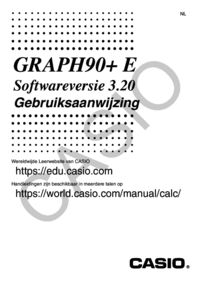

 (663 pages)
(663 pages) (603 pages)
(603 pages) (632 pages)
(632 pages)








Comments to this Manuals